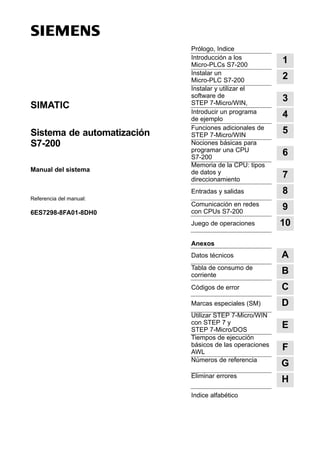
S7 200 s
- 1. Prólogo, Indice Introducción a los Micro-PLCs S7-200 1 Instalar un Micro-PLC S7-200 2 Instalar y utilizar el software de STEP 7-Micro/WIN, 3 Introducir un programa de ejemplo 4 Funciones adicionales de STEP 7-Micro/WIN 5 Nociones básicas para programar una CPU S7-200 6 Memoria de la CPU: tipos de datos y direccionamiento 7 Entradas y salidas 8 Comunicación en redes con CPUs S7-200 9 Juego de operaciones 10 Anexos Datos técnicos A Tabla de consumo de corriente B Códigos de error C Marcas especiales (SM) D Utilizar STEP 7-Micro/WIN con STEP 7 y STEP 7-Micro/DOS E Tiempos de ejecución básicos de las operaciones AWL F Números de referencia G Eliminar errores H Indice alfabético Sistema de automatización S7-200 Manual del sistema Referencia del manual: 6ES7298-8FA01-8DH0 SIMATIC
- 2. ii ier tragen Sie Ihren Buchtitel ein --- C7900 G7078 C230 01 Este manual contiene las informaciones necesarias para la seguridad personal así como para la prevención de daños materiales. Las informaciones están puestas de relieve mediante señales de precaución. Las señales que figuran a continuación representan distintos grados de peligro: ! Peligro Significa que, si no se adoptan las medidas preventivas adecuadas, se producirá la muerte, o bien lesiones corporales graves o daños materiales considerables. ! Precaución Significa que, si no se adoptan las medidas preventivas adecuadas, puede producirse la muerte, lesiones corporales graves o daños materiales considerables. ! Cuidado Significa que, si no se adoptan las medidas preventivas adecuadas, pueden producirse lesiones corporales o daños materiales. La puesta en funcionamiento y el servicio del equipo sólo deben ser llevados a cabo conforme a lo descrito en este manual. Sólo está autorizado a intervenir en este equipo el personal cualificado. En el sentido del manual se trata de personas que disponen de los conocimientos técnicos necesarios para poner en funcio- namiento, conectar a tierra y marcar los aparatos, sistemas y circuitos de acuerdo con las normas estándar de seguridad. Considere lo siguiente: ! Precaución Elequipooloscomponentesdelsistemasólosepodránutilizarparaloscasosdeaplicaciónprevistos en el catálogo y en la descripción técnica, y sólo con los equipos y componentes de proveniencia tercera recomendados y homologados por Siemens. Elfuncionamientocorrectoysegurodelproductopresuponeuntransporte,unalmacenamiento,una instalación y un montaje conforme a las prácticas de la buena ingeniería, así como un manejo y un mantenimiento rigurosos. SIMATICR, SIMATIC NETR y SIMATIC HMIR son marcas registradas por SIEMENS AG Los restantes nombres y designaciones contenidos en el presente documento pueden ser marcas registradas cuya utilización por terceros para sus propios fines puede violar los derechos de los proprietarios. Hemosprobadoelcontenidodeestapublicaciónconlaconcordan- cia descrita para el hardware y el software. Sin embargo, es posible que se den algunas desviaciones que nos impiden tomar garantía completa de esta concordancia. El contenido de esta publicación está sometido a revisiones regularmente y en caso necesario se incluyen las correcciones en la siguiente edición. Agradecemos sugerencias. E Siemens AG 1998 Sujeto a cambios sin previo aviso. Exención de responsabilidadCopyright E Siemens AG 1998 All rights reserved Ladivulgaciónyreproduccióndeestedocumento,asícomoelusoy lacomunicacióndesucontenido,noestánautorizados,anoserque se obtenga el consentimiento expreso para ello. Los infractores quedan obligados a la indemnización de los daños. Se reservan todos los derechos, en particular para el caso de concesión de patentes o de modelos de utilidad. Siemens AG Bereich Automatisierungs- und Antriebstechnik Geschaeftsgebiet Industrie-Automatisierungssysteme Postfach 4848, D-90327 Nuernberg Siemens Aktiengesellschaft 6ES7298-8FA01-8DH0 Consignas de seguridad para el usuario Personal cualificado Uso conforme Marca registrada
- 3. iii Sistema de automatización S7-200, Manual del sistema C79000-G7078-C230-02 Prólogo Finalidad del manual La gama S7-200 comprende diversos sistemas de automatización pequeños (Micro-PLCs) que se pueden utilizar para numerosas tareas. Gracias a su diseño compacto, su bajo costo y su amplio juego de operaciones, los sistemas de automatización S7-200 son idóneos para numerosas aplicaciones pequeñas de control. La gran variedad de tamaños y fuentes de alimentación de las CPUs, así como las múltiples opciones de programación proporcionan la flexibilidad necesaria para solucionar las tareas de automatización. El presente manual contiene informaciones acerca de cómo instalar y programar los Micro-PLCs S7-200, incluyendo los siguientes temas: S Montar y cablear la CPU S7-200 y los módulos de ampliación e instalar el software de STEP 7-Micro/WIN. S Estructurar y crear programas. S Comprender la funcionalidad de la CPU, los tipos de datos y los modos de direccionamiento, el ciclo de la CPU, la protección con contraseña y la comunicación en redes. El manual incluye también descripciones y ejemplos de las operaciones de programación, los tiempos de ejecución típicos de las operaciones, así como las hojas de datos técnicos de los equipos S7-200. Destinatarios Este manual va dirigido a ingenieros, programadores, técnicos de instalación y electricistas que dispongan de conocimientos básicos sobre los sistemas de automatización. Ámbito de validez Las informaciones contenidas en este manual son aplicables en particular a los siguientes productos: S CPUs S7-200: CPU 212 versión 1.01, CPU 214 versión 1.01, CPU 215 versión 1.02 y CPU 216 versión 1.02 S Paquetes del software de programación STEP 7-Micro/WIN (versión 2.1): – STEP 7-Micro/WIN 16 para Windows 3.1x (16 bits) – STEP 7-Micro/WIN 32 para Windows 95 y Windows NT (32 bits) Homologaciones La gama SIMATIC S7-200 cumple las normas y prescripciones de las organizaciones que se nombran a continuación: S Comunidad Europea (CE), Directiva de Baja Tensión 73/23/EEC S Directiva EMC de la Comunidad Europea (CE) 89/336/CEE S Underwriters Laboratories, Inc.: UL 508, homologado (Industrial Control Equipment) S Canadian Standards Association: CSA C22.2 nº 142, certificado (Process Control Equipment) S Factory Mutual Research: FM clase I, categoría 2, grupo A, B, C, y D Hazardous Locations, T4A S VDE 0160: equipos electrónicos de uso en instalaciones de corriente eléctrica Consulte el Anexo A para obtener más información sobre el cumplimiento de normas.
- 4. iv Sistema de automatización S7-200, Manual del sistema C79000-G7078-C230-02 Informaciones adicionales Los siguientes manuales contienen informaciones más detalladas acerca de temas especiales: S Sistemas de periferia descentralizada ET 200: describe cómo instalar y utilizar los productos ET 200 para la periferia descentralizada. S Estándar PROFIBUS (Process Field Bus) (EN 50170): describe el protocolo estándar para la comunicación DP de las CPUs S7-200. S Manual del usuario del visualizador de textos TD 200: describe cómo instalar y utilizar el TD 200 con un sistema de automatización S7-200. Cómo utilizar el manual Si es la primera vez que trabaja con los Micro-PLCs S7-200, es recomendable que lea todo el manual. Si ya dispone de los conocimientos necesarios, consulte el índice para encontrar la información que necesite. El manual está estructurado en los siguientes capítulos: S El capítulo 1 (“Introducción a los Micro-PLCs S7-200”) ofrece una panorámica de algunas de las funciones de los sistemas de automatización. S El capítulo 2 (“Instalar un Micro-PLC S7-200”) informa acerca de los procedimientos, dimensiones y directrices básicas para instalar las CPUs y los módulos de ampliación. S El capítulo 3 (“Instalar y utilizar el software STEP 7-Micro/WIN”) describe cómo instalar el software de programación y las funciones básicas del mismo. S El capítulo 4 (“Introducir un programa de ejemplo”) indica cómo crear un programa de ejemplo utilizando el software STEP 7-Micro/WIN. S El capítulo 5 (“Funciones adicionales de STEP 7-Micro/WIN”) describe cómo utilizar el Asistente TD 200 y el Asistente de operaciones S7-200, así como las demás funciones nuevas de STEP 7-Micro/WIN. S Los capítulos 6 (“Nociones básicas para programar una CPU S7-200”), 7 (“Memoria de la CPU: tipos de datos y direccionamiento”) y 8 (“Entradas y salidas”) proporcionan información acerca de cómo la CPU S7-200 procesa los datos y ejecuta el programa de usuario. S El capítulo 9 (“Comunicación en redes con CPUs S7-200”) describe cómo conectar las CPUs S7-200 a diferentes tipos de redes. S El capítulo 10 (“Juego de operaciones”) contiene explicaciones y ejemplos de las operaciones de programación utilizadas por las CPUs S7-200. En los anexos se proporcionan informaciones adicionales (hojas de datos técnicos, descripciones de los códigos de error, tiempos de ejecución y eliminación de errores). Asistencia complementaria Si tiene preguntas técnicas, si necesita información sobre los cursillos de entrenamiento o para efectuar pedidos, diríjase por favor a su representante de Siemens más próximo. En la siguiente dirección de Internet puede obtener informaciones acerca de los productos y servicios de Siemens, asistencia técnica y respuestas a las preguntas más frecuentes: http://www.ad.siemens.de Prólogo
- 5. v Sistema de automatización S7-200, Manual del sistema C79000-G7078-C230-02 Indice 1 Introducción a los Micro-PLCs S7-200 1-1 1.1 Funciones de los diversos Micro-PLCs S7-200 1-2. . . . . . . . . . . . . . . . . . . . . . . 1.2 Principales componentes de un Micro-PLC S7-200 1-4. . . . . . . . . . . . . . . . . . . 2 Instalar un Micro-PLC S7-200 2-1 2.1 Preparar el montaje 2-2. . . . . . . . . . . . . . . . . . . . . . . . . . . . . . . . . . . . . . . . . . . . . . 2.2 Montar y desmontar un Micro-PLC S7-200 2-5. . . . . . . . . . . . . . . . . . . . . . . . . . 2.3 Instalar el cableado de campo 2-8. . . . . . . . . . . . . . . . . . . . . . . . . . . . . . . . . . . . . 2.4 Utilizar circuitos de supresión 2-13. . . . . . . . . . . . . . . . . . . . . . . . . . . . . . . . . . . . . . 2.5 Alimentación de corriente 2-15. . . . . . . . . . . . . . . . . . . . . . . . . . . . . . . . . . . . . . . . . 3 Instalar y utilizar el software STEP 7-Micro/WIN 3-1 3.1 Instalar el software de STEP 7-Micro/WIN 3-2. . . . . . . . . . . . . . . . . . . . . . . . . . . 3.2 Utilizar STEP 7-Micro/WIN para configurar la comunicación 3-4. . . . . . . . . . . 3.3 Establecer la comunicación con una CPU S7-200 3-7. . . . . . . . . . . . . . . . . . . . 3.4 Configurar las preferencias para STEP 7-Micro/WIN 3-25. . . . . . . . . . . . . . . . . . 3.5 Crear y guardar un proyecto 3-26. . . . . . . . . . . . . . . . . . . . . . . . . . . . . . . . . . . . . . . 3.6 Crear un programa 3-27. . . . . . . . . . . . . . . . . . . . . . . . . . . . . . . . . . . . . . . . . . . . . . . 3.7 Crear un bloque de datos 3-32. . . . . . . . . . . . . . . . . . . . . . . . . . . . . . . . . . . . . . . . . 3.8 Utilizar la tabla de estado 3-34. . . . . . . . . . . . . . . . . . . . . . . . . . . . . . . . . . . . . . . . . 3.9 Utilizar el direccionamiento simbólico 3-36. . . . . . . . . . . . . . . . . . . . . . . . . . . . . . . 4 Introducir un programa de ejemplo 4-1 4.1 Crear un programa para una aplicación de ejemplo 4-2. . . . . . . . . . . . . . . . . . . 4.2 Tarea: Crear un proyecto 4-6. . . . . . . . . . . . . . . . . . . . . . . . . . . . . . . . . . . . . . . . . . 4.3 Tarea: Crear una tabla de símbolos 4-8. . . . . . . . . . . . . . . . . . . . . . . . . . . . . . . . 4.4 Tarea: Introducir el programa en KOP 4-10. . . . . . . . . . . . . . . . . . . . . . . . . . . . . . 4.5 Tarea: Crear una tabla de estado 4-14. . . . . . . . . . . . . . . . . . . . . . . . . . . . . . . . . . 4.6 Tarea: Cargar y observar el programa de ejemplo 4-15. . . . . . . . . . . . . . . . . . . . 5 Funciones adicionales de STEP 7-Micro/WIN 5-1 5.1 Utilizar el Asistente TD 200 para configurar el visualizador de textos TD 200 5-2. . . . . . . . . . . . . . . . . . . . . . . . . . . . . . . . . . . . . . . . . . . . . . . . . . . . . . . . . 5.2 Utilizar el Asistente de operaciones S7-200 5-12. . . . . . . . . . . . . . . . . . . . . . . . . 5.3 Utilizar el Asistente para filtrar entradas analógicas 5-14. . . . . . . . . . . . . . . . . . .
- 6. vi Sistema de automatización S7-200, Manual del sistema C79000-G7078-C230-02 5.4 Utilizar las referencias cruzadas 5-17. . . . . . . . . . . . . . . . . . . . . . . . . . . . . . . . . . . 5.5 Usar la lista de elementos utilizados 5-18. . . . . . . . . . . . . . . . . . . . . . . . . . . . . . . . 5.6 Utilizar la función para buscar y reemplazar 5-19. . . . . . . . . . . . . . . . . . . . . . . . . 5.7 Documentar el programa 5-21. . . . . . . . . . . . . . . . . . . . . . . . . . . . . . . . . . . . . . . . . . 5.8 Imprimir el programa 5-23. . . . . . . . . . . . . . . . . . . . . . . . . . . . . . . . . . . . . . . . . . . . . 6 Nociones básicas para programar una CPU S7-200 6-1 6.1 Crear una solución de automatización con un Micro-PLC 6-2. . . . . . . . . . . . . . 6.2 Programas S7-200 6-4. . . . . . . . . . . . . . . . . . . . . . . . . . . . . . . . . . . . . . . . . . . . . . . 6.3 Lenguajes de programación para las CPUs S7-200 6-5. . . . . . . . . . . . . . . . . . 6.4 Elementos básicos para estructurar un programa 6-8. . . . . . . . . . . . . . . . . . . . 6.5 El ciclo de la CPU 6-10. . . . . . . . . . . . . . . . . . . . . . . . . . . . . . . . . . . . . . . . . . . . . . . . 6.6 Ajustar el modo de operación de la CPU 6-13. . . . . . . . . . . . . . . . . . . . . . . . . . . . 6.7 Determinar una contraseña para la CPU 6-14. . . . . . . . . . . . . . . . . . . . . . . . . . . . 6.8 Comprobar y observar el programa 6-16. . . . . . . . . . . . . . . . . . . . . . . . . . . . . . . . . 6.9 Eliminar errores de las CPUs S7-200 6-19. . . . . . . . . . . . . . . . . . . . . . . . . . . . . . . 7 Memoria de la CPU: tipos de datos y direccionamiento 7-1 7.1 Direccionamiento directo de las áreas de memoria de la CPU 7-2. . . . . . . . . 7.2 Direccionamiento indirecto de las áreas de memoria de la CPU 7-9. . . . . . . . 7.3 Respaldar datos en la CPU S7-200 7-11. . . . . . . . . . . . . . . . . . . . . . . . . . . . . . . . . 7.4 Utilizar el programa para guardar datos en la memoria no volátil 7-16. . . . . . . 7.5 Guardar el programa en un cartucho de memoria 7-17. . . . . . . . . . . . . . . . . . . . 8 Entradas y salidas 8–1 8.1 Entradas y salidas integradas y adicionales 8-2. . . . . . . . . . . . . . . . . . . . . . . . . 8.2 Utilizar filtros de entrada para suprimir interferencias 8-5. . . . . . . . . . . . . . . . . 8.3 Configurar los estados de señal para las salidas 8-6. . . . . . . . . . . . . . . . . . . . . 8.4 Entradas y salidas rápidas 8-7. . . . . . . . . . . . . . . . . . . . . . . . . . . . . . . . . . . . . . . . 8.5 Potenciómetros analógicos 8-8. . . . . . . . . . . . . . . . . . . . . . . . . . . . . . . . . . . . . . . . 9 Comunicación en redes con CPUs S7-200 9-1 9.1 Protocolos de comunicación de las CPUs S7-200 9-2. . . . . . . . . . . . . . . . . . . . 9.2 Componentes para la comunicación en redes 9-6. . . . . . . . . . . . . . . . . . . . . . . 9.3 Utilizar un cable PC/PPI para la comunicación 9-9. . . . . . . . . . . . . . . . . . . . . . . 9.4 Utilizar una tarjeta MPI o CP para la comunicación 9-13. . . . . . . . . . . . . . . . . . . 9.5 Comunicación en redes de periferia descentralizada (DP) 9-15. . . . . . . . . . . . . 9.6 Rendimiento de la red 9-28. . . . . . . . . . . . . . . . . . . . . . . . . . . . . . . . . . . . . . . . . . . . 10 Juego de operaciones 10-1 10.1 Márgenes válidos para las CPUs S7-200 10-2. . . . . . . . . . . . . . . . . . . . . . . . . . . . 10.2 Operaciones con contactos 10-4. . . . . . . . . . . . . . . . . . . . . . . . . . . . . . . . . . . . . . . . 10.3 Operaciones de comparación 10-7. . . . . . . . . . . . . . . . . . . . . . . . . . . . . . . . . . . . . . Indice
- 7. vii Sistema de automatización S7-200, Manual del sistema C79000-G7078-C230-02 10.4 Operaciones con salidas 10-10. . . . . . . . . . . . . . . . . . . . . . . . . . . . . . . . . . . . . . . . . . 10.5 Operaciones con temporizadores, contadores, contadores rápidos, reloj de tiempo real y salida de impulsos 10-13. . . . . . . . . . . . . . . . . . . . . . . . . . . . 10.6 Operaciones aritméticas y de regulación PID 10-50. . . . . . . . . . . . . . . . . . . . . . . . 10.7 Operaciones para incrementar y decrementar 10-66. . . . . . . . . . . . . . . . . . . . . . . 10.8 Operaciones de transferencia, inicializar memoria y tabla 10-68. . . . . . . . . . . . . 10.9 Operaciones de desplazamiento y rotación 10-78. . . . . . . . . . . . . . . . . . . . . . . . . . 10.10 Operaciones de control del programa 10-84. . . . . . . . . . . . . . . . . . . . . . . . . . . . . . . 10.11 Operaciones lógicas de pilas 10-99. . . . . . . . . . . . . . . . . . . . . . . . . . . . . . . . . . . . . . 10.12 Operaciones lógicas 10-102. . . . . . . . . . . . . . . . . . . . . . . . . . . . . . . . . . . . . . . . . . . . . . 10.13 Operaciones de conversión 10-108. . . . . . . . . . . . . . . . . . . . . . . . . . . . . . . . . . . . . . . 10.14 Operaciones de interrupción y comunicación 10-114. . . . . . . . . . . . . . . . . . . . . . . . A Datos técnicos A-1 A.1 Datos técnicos generales A-3. . . . . . . . . . . . . . . . . . . . . . . . . . . . . . . . . . . . . . . . . A.2 CPU 212 alimentación DC, entradas DC, salidas DC A-6. . . . . . . . . . . . . . . . . A.3 CPU 212 alimentación AC, entradas DC, salidas de relé A-8. . . . . . . . . . . . . . A.4 CPU 212 alimentación AC 24 V, entradas DC, salidas de relé A-10. . . . . . . . . . A.5 CPU 212 alimentación AC, entradas AC, salidas AC A-12. . . . . . . . . . . . . . . . . . A.6 CPU 212 alimentación AC, entradas DC tipo fuente, salidas de relé A-14. . . . A.7 CPU 212 alimentación AC, entradas AC 24 V, salidas AC A-16. . . . . . . . . . . . . A.8 CPU 212 alimentación AC, entradas AC, salidas de relé A-18. . . . . . . . . . . . . . A.9 CPU 214 alimentación DC, entradas DC, salidas DC A-20. . . . . . . . . . . . . . . . . A.10 CPU 214 alimentación AC, entradas DC, salidas de relé A-22. . . . . . . . . . . . . . A.11 CPU 214 alimentación AC, entradas AC, salidas AC A-24. . . . . . . . . . . . . . . . . . A.12 CPU 214 alimentación AC, entradas tipo fuente DC, salidas de relé A-26. . . . A.13 CPU 214 alimentación AC, entradas AC 24 V, salidas AC A-28. . . . . . . . . . . . . A.14 CPU 214 alimentación AC, entradas AC, salidas de relé A-30. . . . . . . . . . . . . . A.15 CPU 215 alimentación DC, entradas DC, salidas DC A-32. . . . . . . . . . . . . . . . . A.16 CPU 215 alimentación AC, entradas DC, salidas de relé A-34. . . . . . . . . . . . . . A.17 CPU 216 alimentación DC, entradas DC, salidas DC A-36. . . . . . . . . . . . . . . . . A.18 CPU 216 alimentación AC, entradas DC, salidas de relé A-38. . . . . . . . . . . . . . A.19 Módulo de ampliación EM 221, 8 entradas digitales DC 24 V A-40. . . . . . . . . . A.20 Módulo de ampliación EM 221, 8 entradas digitales AC 120 V A-41. . . . . . . . . A.21 Módulo de ampliación EM 221, 8 entradas digitales tipo fuente DC 24 V A-42 A.22 Módulo de ampliación EM221, 8 entradas digitales AC 24 V A-43. . . . . . . . . . . A.23 Módulo de ampliación EM222, 8 salidas digitales DC 24 V A-44. . . . . . . . . . . . A.24 Módulo de ampliación EM 222, 8 salidas digitales de relé A-45. . . . . . . . . . . . . A.25 Módulo de ampliación EM222, 8 salidas digitales AC 120/230 V A-46. . . . . . . Indice
- 8. viii Sistema de automatización S7-200, Manual del sistema C79000-G7078-C230-02 A.26 Módulo de ampliación EM 223, 4 entradas digitales DC 24 V / 4 salidas digitales DC 24 V A-48. . . . . . . . . . . . . . . . . . . . . . . . . . . . . . . . . . . . . . . . A.27 Módulo de ampliación EM 223, 8 entradas digitales DC 24 V / 8 salidas digitales DC 24 V A-50. . . . . . . . . . . . . . . . . . . . . . . . . . . . . . . . . . . . . . . . A.28 Módulo de ampliación EM 223, 16 entradas digitales DC 24 V / 16 salidas digitales DC 24 V A-52. . . . . . . . . . . . . . . . . . . . . . . . . . . . . . . . . . . . . . . A.29 Módulo de ampliación EM 223, 4 entradas digitales 4 DC V / 4 salidas digitales de relé A-54. . . . . . . . . . . . . . . . . . . . . . . . . . . . . . . . . . . . . . . . . A.30 Módulo de ampliación EM 223, 4 entradas digitales AC 120 V / 4 salidas digitales AC 120/230 V A-55. . . . . . . . . . . . . . . . . . . . . . . . . . . . . . . . . . . A.31 Módulo de ampliación EM 223, 8 entradas digitales DC 24 V / 8 salidas digitales de relé A-56. . . . . . . . . . . . . . . . . . . . . . . . . . . . . . . . . . . . . . . . . A.32 Módulo de ampliación EM 223, 16 entradas digitales DC 24 V / 16 salidas digitales de relé A-58. . . . . . . . . . . . . . . . . . . . . . . . . . . . . . . . . . . . . . . . A.33 Módulo de ampliación EM 231, 3 entradas analógicas AI de 12 bits A-60. . . . A.34 Módulo de ampliación EM 232, 2 salidas analógicas AQ de 12 bits A-66. . . . . A.35 Módulo de ampliación EM 235, 3 entradas analógicas AI / 1 salida analógica AQ de 12 bits A-69. . . . . . . . . . . . . . . . . . . . . . . . . . . . . . . . . . . A.36 Cartucho de memoria 8K x 8 A-78. . . . . . . . . . . . . . . . . . . . . . . . . . . . . . . . . . . . . . A.37 Cartucho de memoria 16K x 8 A-79. . . . . . . . . . . . . . . . . . . . . . . . . . . . . . . . . . . . . A.38 Cartucho de pila A-80. . . . . . . . . . . . . . . . . . . . . . . . . . . . . . . . . . . . . . . . . . . . . . . . . A.39 Cable de E/S de ampliación A-81. . . . . . . . . . . . . . . . . . . . . . . . . . . . . . . . . . . . . . . A.40 Cable PC/PPI A-82. . . . . . . . . . . . . . . . . . . . . . . . . . . . . . . . . . . . . . . . . . . . . . . . . . . A.41 Simulador de entradas DC para la CPU 212 A-84. . . . . . . . . . . . . . . . . . . . . . . . . A.42 Simulador de entradas DC para la CPU 214 A-85. . . . . . . . . . . . . . . . . . . . . . . . . A.43 Simulador de entradas DC para las CPUs 215/216 A-86. . . . . . . . . . . . . . . . . . . B Tabla de consumo de corriente B-1 C Códigos de error C-1 C.1 Códigos de errores fatales y mensajes C-2. . . . . . . . . . . . . . . . . . . . . . . . . . . . . . C.2 Errores de programación del tiempo de ejecución C-3. . . . . . . . . . . . . . . . . . . . C.3 Violación de reglas de compilación C-4. . . . . . . . . . . . . . . . . . . . . . . . . . . . . . . . . D Marcas especiales (SM) D-1 E Utilizar STEP 7-Micro/WIN con STEP 7 y STEP 7-Micro/DOS E-1 E.1 Utilizar STEP 7-Micro/WIN con STEP 7 E-2. . . . . . . . . . . . . . . . . . . . . . . . . . . . . E.2 Importar archivos de STEP 7-Micro/DOS E-4. . . . . . . . . . . . . . . . . . . . . . . . . . . . F Tiempos de ejecución básicos de las operaciones AWL F-1 G Números de referencia G-1 H Eliminar errores H-1 Indice alfabético Indice-1 Indice
- 9. 1-1 Sistema de automatización S7-200, Manual del sistema C79000-G7078-C230-02 Introducción a los Micro-PLCs S7-200 La gama S7-200 comprende diversos sistemas de automatización pequeños (Micro-PLCs) que se pueden utilizar para numerosas tareas. La figura 1-1 muestra un Micro-PLC S7-200. Gracias a su diseño compacto, su capacidad de ampliación, su bajo costo y su amplio juego de operaciones, los Micro-PLCs S7-200 se adecúan para numerosas aplicaciones pequeñas de control. Además, los diversos tamaños y fuentes de alimentación de las CPUs ofrecen la flexibilidad necesaria para solucionar las tareas de automatización. SF RUN STOP I0.0 Q0.0 I0.1 I0.2 I0.3 I0.4 I0.5 I0.6 I0.7 Q0.1 Q0.2 Q0.3 Q0.4 Q0.5 SIMATIC S7-200 Figura 1-1 Micro-PLC S7-200 Indice del capítulo Apartado Descripción Página 1.1 Funciones de los diversos Micro-PLCs S7-200 1-2 1.2 Principales componentes de un Micro-PLC S7-200 1-4 1
- 10. 1-2 Sistema de automatización S7-200, Manual del sistema C79000-G7078-C230-02 1.1 Funciones de los diversos Micro-PLCs S7-200 Equipos necesarios La figura 1-2 muestra la estructura básica de un Micro-PLC S7-200 que incluye una CPU S7-200, un PC, el software de programación STEP 7-Micro/WIN y un cable de comunicación. Si desea utilizar un PC, debe disponer de uno de los siguientes equipos adicionales: S Un cable PC/PPI. S Un procesador de comunicaciones (CP) y un cable de interface multipunto (MPI). S Una tarjeta de interface multipunto (MPI). El cable de comunicación se suministra junto con la tarjeta MPI. CPU S7-200 Cable PC/PPI PC STEP 7-Micro/WIN Figura 1-2 Componentes de un Micro-PLC S7-200 Capacidad de las CPUs S7-200 La serie S7-200 comprende diversas CPUs. Por lo tanto, se dispone de una amplia gama de funciones que permiten diseñar soluciones de automatización a un precio razonable. La tabla 1-1 resume las principales funciones de cada CPU. Introducción a los Micro-PLCs S7-200
- 11. 1-3 Sistema de automatización S7-200, Manual del sistema C79000-G7078-C230-02 Tabla 1-1 Resumen de las CPUs S7-200 Función CPU 212 CPU 214 CPU 215 CPU 216 Tamaño físico 160 mm x 80 mm x 62 mm 197 mm x 80 mm x 62 mm 218 mm x 80 mm x 62 mm 218 mm x 80 mm x 62 mm ÁÁÁÁÁÁÁÁÁÁÁÁÁÁÁÁÁÁÁÁÁÁÁÁÁÁÁÁÁÁÁ ÁÁÁÁÁÁÁÁÁÁÁÁÁÁÁÁÁÁÁÁÁÁÁÁÁÁÁÁÁÁÁMemoria ÁÁÁÁÁÁÁÁÁÁ ÁÁÁÁÁÁÁÁÁÁPrograma (EEPROM) ÁÁÁÁÁÁ ÁÁÁÁÁÁ512 palabras ÁÁÁÁÁÁ ÁÁÁÁÁÁ2K palabras ÁÁÁÁÁÁÁ ÁÁÁÁÁÁÁ4K palabras ÁÁÁÁÁÁ ÁÁÁÁÁÁ4K palabras ÁÁÁÁÁÁÁÁÁÁ ÁÁÁÁÁÁÁÁÁÁDatos de usuario ÁÁÁÁÁÁ ÁÁÁÁÁÁ512 palabras ÁÁÁÁÁÁ ÁÁÁÁÁÁ2K palabras ÁÁÁÁÁÁÁ ÁÁÁÁÁÁÁ2,5K palabras ÁÁÁÁÁÁ ÁÁÁÁÁÁ2,5K palabras ÁÁÁÁÁÁÁÁÁÁ ÁÁÁÁÁÁÁÁÁÁMarcas internas ÁÁÁÁÁÁ ÁÁÁÁÁÁ128 ÁÁÁÁÁÁ ÁÁÁÁÁÁ256 ÁÁÁÁÁÁÁ ÁÁÁÁÁÁÁ256 ÁÁÁÁÁÁ ÁÁÁÁÁÁ256 ÁÁÁÁÁÁÁÁÁÁ ÁÁÁÁÁÁÁÁÁÁCartucho de memoria ÁÁÁÁÁÁ ÁÁÁÁÁÁNo ÁÁÁÁÁÁ ÁÁÁÁÁÁSí (EEPROM) ÁÁÁÁÁÁÁ ÁÁÁÁÁÁÁSí (EEPROM) ÁÁÁÁÁÁÁÁÁÁÁÁSí (EEPROM) Cartucho de pila opcional No 200 días (típ.) 200 días (típ.) 200 días (típ.) ÁÁÁÁÁÁÁÁÁÁ ÁÁÁÁÁÁÁÁÁÁ ÁÁÁÁÁÁÁÁÁÁ Respaldo (condensador de alto rendimiento) ÁÁÁÁÁÁ ÁÁÁÁÁÁ ÁÁÁÁÁÁ 50 horas (típ). ÁÁÁÁÁÁ ÁÁÁÁÁÁ ÁÁÁÁÁÁ 190 horas (típ). ÁÁÁÁÁÁÁ ÁÁÁÁÁÁÁ ÁÁÁÁÁÁÁ 190 horas (típ). ÁÁÁÁÁÁÁÁÁÁÁÁ ÁÁÁÁÁÁ 190 horas (típ). ÁÁÁÁÁÁÁÁÁÁÁÁÁÁÁÁÁÁÁÁÁÁÁÁÁÁÁÁÁÁÁ ÁÁÁÁÁÁÁÁÁÁÁÁÁÁÁÁÁÁÁÁÁÁÁÁÁÁÁÁÁÁÁEntradas/salidas (E/S) ÁÁÁÁÁÁÁÁÁÁ ÁÁÁÁÁÁÁÁÁÁE/S integradas ÁÁÁÁÁÁ ÁÁÁÁÁÁ8 DI / 6 DQ ÁÁÁÁÁÁ ÁÁÁÁÁÁ14 DI / 10 DQ ÁÁÁÁÁÁÁ ÁÁÁÁÁÁÁ14 DI / 10 DQ ÁÁÁÁÁÁ ÁÁÁÁÁÁ24 DI / 16 DQ ÁÁÁÁÁÁÁÁÁÁ ÁÁÁÁÁÁÁÁÁÁMódulos de ampliación (máx). ÁÁÁÁÁÁ ÁÁÁÁÁÁ2 módulos ÁÁÁÁÁÁ ÁÁÁÁÁÁ7 módulos ÁÁÁÁÁÁÁ ÁÁÁÁÁÁÁ7 módulos ÁÁÁÁÁÁÁÁÁÁÁÁ7 módulos ÁÁÁÁÁÁÁÁÁÁ ÁÁÁÁÁÁÁÁÁÁ ÁÁÁÁÁÁÁÁÁÁ Imagen del proceso de E/S ÁÁÁÁÁÁ ÁÁÁÁÁÁ ÁÁÁÁÁÁ 64 DI / 64 DQ ÁÁÁÁÁÁ ÁÁÁÁÁÁ ÁÁÁÁÁÁ 64 DI / 64 DQ ÁÁÁÁÁÁÁ ÁÁÁÁÁÁÁ ÁÁÁÁÁÁÁ 64 DI / 64 DQ ÁÁÁÁÁÁÁÁÁÁÁÁ ÁÁÁÁÁÁ 64 DI / 64 DQ ÁÁÁÁÁÁÁÁÁÁ ÁÁÁÁÁÁÁÁÁÁ ÁÁÁÁÁÁÁÁÁÁ E/S analógicas (ampliación) ÁÁÁÁÁÁ ÁÁÁÁÁÁ ÁÁÁÁÁÁ 16 AI / 16 AQ ÁÁÁÁÁÁ ÁÁÁÁÁÁ ÁÁÁÁÁÁ 16 AI / 16 AQ ÁÁÁÁÁÁÁ ÁÁÁÁÁÁÁ ÁÁÁÁÁÁÁ 16 AI / 16 AQ ÁÁÁÁÁÁÁÁÁÁÁÁ ÁÁÁÁÁÁ 16 AI / 16 AQ Filtros de entrada No Sí Sí Sí ÁÁÁÁÁÁÁÁÁÁÁÁÁÁÁÁÁÁÁÁÁÁÁÁÁÁÁÁÁÁÁ ÁÁÁÁÁÁÁÁÁÁÁÁÁÁÁÁÁÁÁÁÁÁÁÁÁÁÁÁÁÁÁ Operaciones ÁÁÁÁÁÁÁÁÁÁ ÁÁÁÁÁÁÁÁÁÁ Velocidad de ejecución booleana ÁÁÁÁÁÁ ÁÁÁÁÁÁ 1,2 µs/operaciónÁÁÁÁÁÁ ÁÁÁÁÁÁ 0,8 µs/operación ÁÁÁÁÁÁÁ ÁÁÁÁÁÁÁ 0,8 µs/operación ÁÁÁÁÁÁ ÁÁÁÁÁÁ 0,8 µs/operación ÁÁÁÁÁÁÁÁÁÁ ÁÁÁÁÁÁÁÁÁÁContadores / temporizadores ÁÁÁÁÁÁ ÁÁÁÁÁÁ64/64 ÁÁÁÁÁÁ ÁÁÁÁÁÁ128/128 ÁÁÁÁÁÁÁ ÁÁÁÁÁÁÁ256/256 ÁÁÁÁÁÁ ÁÁÁÁÁÁ256/256 ÁÁÁÁÁÁÁÁÁÁ ÁÁÁÁÁÁÁÁÁÁBucles FOR/NEXT ÁÁÁÁÁÁ ÁÁÁÁÁÁNo ÁÁÁÁÁÁ ÁÁÁÁÁÁSí ÁÁÁÁÁÁÁ ÁÁÁÁÁÁÁSí ÁÁÁÁÁÁ ÁÁÁÁÁÁSí ÁÁÁÁÁÁÁÁÁÁ ÁÁÁÁÁÁÁÁÁÁAritmética en coma fija ÁÁÁÁÁÁ ÁÁÁÁÁÁSí ÁÁÁÁÁÁ ÁÁÁÁÁÁSí ÁÁÁÁÁÁÁ ÁÁÁÁÁÁÁSí ÁÁÁÁÁÁ ÁÁÁÁÁÁSí ÁÁÁÁÁÁÁÁÁÁ ÁÁÁÁÁÁÁÁÁÁAritmética en coma flotante ÁÁÁÁÁÁ ÁÁÁÁÁÁNo ÁÁÁÁÁÁ ÁÁÁÁÁÁSí ÁÁÁÁÁÁÁ ÁÁÁÁÁÁÁSí ÁÁÁÁÁÁ ÁÁÁÁÁÁSí PID No No Sí Sí ÁÁÁÁÁÁÁÁÁÁÁÁÁÁÁÁÁÁÁÁÁÁÁÁÁÁÁÁÁÁÁ ÁÁÁÁÁÁÁÁÁÁÁÁÁÁÁÁÁÁÁÁÁÁÁÁÁÁÁÁÁÁÁFunciones adicionales ÁÁÁÁÁÁÁÁÁÁ ÁÁÁÁÁÁÁÁÁÁContadores rápidos ÁÁÁÁÁÁ ÁÁÁÁÁÁ1 S/W ÁÁÁÁÁÁ ÁÁÁÁÁÁ1 S/W, 2 H/W ÁÁÁÁÁÁÁ ÁÁÁÁÁÁÁ1 S/W, 2 H/W ÁÁÁÁÁÁ ÁÁÁÁÁÁ1 S/W, 2 H/W ÁÁÁÁÁÁÁÁÁÁ ÁÁÁÁÁÁÁÁÁÁPotenciómetros analógicos ÁÁÁÁÁÁ ÁÁÁÁÁÁ1 ÁÁÁÁÁÁ ÁÁÁÁÁÁ2 ÁÁÁÁÁÁÁ ÁÁÁÁÁÁÁ2 ÁÁÁÁÁÁ ÁÁÁÁÁÁ2 ÁÁÁÁÁÁÁÁÁÁ ÁÁÁÁÁÁÁÁÁÁ ÁÁÁÁÁÁÁÁÁÁ Salidas de impulsos ÁÁÁÁÁÁ ÁÁÁÁÁÁ ÁÁÁÁÁÁ No ÁÁÁÁÁÁ ÁÁÁÁÁÁ ÁÁÁÁÁÁ 2 ÁÁÁÁÁÁÁ ÁÁÁÁÁÁÁ ÁÁÁÁÁÁÁ 2 ÁÁÁÁÁÁÁÁÁÁÁÁ ÁÁÁÁÁÁ 2 ÁÁÁÁÁÁÁÁÁÁ ÁÁÁÁÁÁÁÁÁÁ ÁÁÁÁÁÁÁÁÁÁ Interrupciones de comunicación ÁÁÁÁÁÁ ÁÁÁÁÁÁ ÁÁÁÁÁÁ 1 emisor / 1 receptor ÁÁÁÁÁÁ ÁÁÁÁÁÁ ÁÁÁÁÁÁ 1 emisor / 1 receptor ÁÁÁÁÁÁÁ ÁÁÁÁÁÁÁ ÁÁÁÁÁÁÁ 1 emisor / 2 receptores ÁÁÁÁÁÁÁÁÁÁÁÁ ÁÁÁÁÁÁ 2 emisores / 4 receptores ÁÁÁÁÁÁÁÁÁÁ ÁÁÁÁÁÁÁÁÁÁInterrupciones temporizadas ÁÁÁÁÁÁ ÁÁÁÁÁÁ1 ÁÁÁÁÁÁ ÁÁÁÁÁÁ2 ÁÁÁÁÁÁÁ ÁÁÁÁÁÁÁ2 ÁÁÁÁÁÁ ÁÁÁÁÁÁ2 ÁÁÁÁÁÁÁÁÁÁ ÁÁÁÁÁÁÁÁÁÁEntradas de interrupción de hardware ÁÁÁÁÁÁ ÁÁÁÁÁÁ1 ÁÁÁÁÁÁ ÁÁÁÁÁÁ4 ÁÁÁÁÁÁÁ ÁÁÁÁÁÁÁ4 ÁÁÁÁÁÁ ÁÁÁÁÁÁ4 ÁÁÁÁÁÁÁÁÁÁ ÁÁÁÁÁÁÁÁÁÁReloj de tiempo real ÁÁÁÁÁÁ ÁÁÁÁÁÁNo ÁÁÁÁÁÁ ÁÁÁÁÁÁSí ÁÁÁÁÁÁÁ ÁÁÁÁÁÁÁSí ÁÁÁÁÁÁÁÁÁÁÁÁSí ÁÁÁÁÁÁÁÁÁÁÁÁÁÁÁÁÁÁÁÁÁÁÁÁÁÁÁÁÁÁÁ ÁÁÁÁÁÁÁÁÁÁÁÁÁÁÁÁÁÁÁÁÁÁÁÁÁÁÁÁÁÁÁ ÁÁÁÁÁÁÁÁÁÁÁÁÁÁÁÁÁÁÁÁÁÁÁÁÁÁÁÁÁÁÁ Comunicación ÁÁÁÁÁÁÁÁÁÁ ÁÁÁÁÁÁÁÁÁÁ ÁÁÁÁÁÁÁÁÁÁ Interfaces ÁÁÁÁÁÁ ÁÁÁÁÁÁ ÁÁÁÁÁÁ 1 (RS-485) ÁÁÁÁÁÁ ÁÁÁÁÁÁ ÁÁÁÁÁÁ 1 (RS-485) ÁÁÁÁÁÁÁ ÁÁÁÁÁÁÁ ÁÁÁÁÁÁÁ 2 (RS-485) ÁÁÁÁÁÁÁÁÁÁÁÁ ÁÁÁÁÁÁ 2 (RS-485) ÁÁÁÁÁÁÁÁÁÁ ÁÁÁÁÁÁÁÁÁÁ ÁÁÁÁÁÁÁÁÁÁ ÁÁÁÁÁÁÁÁÁÁ Protocolos asistidos Interface 0: Interface 1: ÁÁÁÁÁÁ ÁÁÁÁÁÁ ÁÁÁÁÁÁ ÁÁÁÁÁÁ PPI, Freeport N/A ÁÁÁÁÁÁ ÁÁÁÁÁÁ ÁÁÁÁÁÁ ÁÁÁÁÁÁ PPI, Freeport N/A ÁÁÁÁÁÁÁ ÁÁÁÁÁÁÁ ÁÁÁÁÁÁÁ ÁÁÁÁÁÁÁ PPI, Freeport, MPI DP, MPI ÁÁÁÁÁÁÁÁÁÁÁÁÁÁÁÁÁÁ ÁÁÁÁÁÁ PPI, Freeport, MPI PPI, Freeport, MPI Punto a punto Sólo esclavo Sí Sí Sí Introducción a los Micro-PLCs S7-200
- 12. 1-4 Sistema de automatización S7-200, Manual del sistema C79000-G7078-C230-02 1.2 Principales componentes de un Micro-PLC S7-200 Un Micro-PLC S7-200 puede comprender una CPU S7-200 sola o conectada a diversos módulos de ampliación opcionales. CPU S7-200 La CPU S7-200 es un aparato autónomo compacto que incorpora una unidad central de procesamiento (CPU), la fuente de alimentación, así como entradas y salidas digitales. S La CPU ejecuta el programa y almacena los datos para la tarea de automatización o el proceso. S La fuente de alimentación proporciona corriente a la unidad central y a los módulos de ampliación conectados. S Las entradas y salidas controlan el sistema de automatización. Las entradas vigilan las señales de los aparatos de campo (p.ej. sensores e interruptores) y las salidas vigilan las bombas, motores u otros dispositivos del proceso. S El interface de comunicación permite conectar la CPU a una unidad de programación o a otros dispositivos. Algunas CPUs S7-200 disponen de dos interfaces de comunicación. S Los diodos luminosos indican el modo de operación de la CPU (RUN o STOP), el estado de las entradas y salidas integradas, así como los posibles fallos del sistema que se hayan detectado. Las figuras 1-3, 1-4 y 1-5 muestran las diferentes CPUs. Introducción a los Micro-PLCs S7-200
- 13. 1-5 Sistema de automatización S7-200, Manual del sistema C79000-G7078-C230-02 SF RUN STOP I0.0 Q0.0 I0.1 I0.2 I0.3 I0.4 I0.5 I0.6 I0.7 Q0.1 Q0.2 Q0.3 Q0.4 Q0.5 SIMATIC S7-200 Figura 1-3 CPU 212 SF RUN STOP I0.0 Q0.0 I0.1 I0.2 I0.3 I0.4 I0.5 I0.6 I0.7 Q0.1 Q0.2 Q0.3 Q0.4 Q0.5 SIMATIC S7-200 I1.0 I1.1 I1.2 I1.3 I1.4 I1.5 I1.6 I1.7 Q 1.0 Q 1.1 Q0.6 Q0.7 Figura 1-4 CPU 214 SIMATIC S7-200 SF RUN STOP I0.0 I0.1 I0.2 I0.3 I0.4 I0.5 I0.6 I0.7 I1.0 I1.1 I1.2 I1.3 I1.4 I1.5 Q0.0 Q0.1 Q0.2 Q0.3 Q0.4 Q0.5 Q0.6 IQ0.7 Q 1.0 Q 1.1 DP, DPV2 Figura 1-5 CPUs 215 y 216 Introducción a los Micro-PLCs S7-200
- 14. 1-6 Sistema de automatización S7-200, Manual del sistema C79000-G7078-C230-02 Módulos de ampliación Los módulos de ampliación para las CPU S7-200 ofrecen un número determinado de entradas y salidas integradas. Si se conecta un módulo de ampliación se dispondrá de más entradas y salidas. Como muestra la figura 1-6, los módulos de ampliación disponen de un conector de bus para su unión al aparato central. CPU S7-200 Módulo de ampliación Conector de bus SF RUN STOP I0.0 Q0.0 I0.1 I0.2 I0.3 I0.4 I0.5 I0.6 I0.7 Q0.1 Q0.2 Q0.3 Q0.4 Q0.5 SIMATIC S7-200 I .0 I .1 I .2 I .3 I .4 I .5 I .6 II.7 Figura 1-6 CPU con un módulo de ampliación Introducción a los Micro-PLCs S7-200
- 15. 2-1 Sistema de automatización S7-200, Manual del sistema C79000-G7078-C230-02 Instalar un Micro-PLC S7-200 Los sistemas de automatización S7-200 (Micro-PLCs) son fáciles de instalar. Se pueden montar bien sea en un armario eléctrico, utilizando los orificios de sujeción previstos a tal efecto, o bien en un perfil soporte mediante los correspondientes ganchos de retención. Sus reducidas dimensiones permiten ahorrar espacio. Este capítulo indica cómo instalar y cablear un sistema de automatización S7-200. Indice del capítulo Apartado Descripción Página 2.1 Preparar el montaje 2-2 2.2 Montar y desmontar un Micro-PLC S7-200 2-5 2.3 Instalar el cableado de campo 2-8 2.4 Utilizar circuitos de supresión 2-13 2.5 Alimentación de corriente 2-15 2
- 16. 2-2 Sistema de automatización S7-200, Manual del sistema C79000-G7078-C230-02 2.1 Preparar el montaje Disposición Los sistemas de automatización S7-200 se pueden disponer en un armario eléctrico o en un perfil soporte. Es posible montarlos de forma horizontal o vertical. Con objeto de flexibilizar aún más el montaje, se ofrecen también cables de conexión para los módulos de ampliación (módulos E/S). La figura 2-1 muestra dos ejemplos típicos de disposición. S7-200 E/S E/S Montaje en un armario eléctrico Montaje en un perfil soporte S7-200 E/S E/S E/S E/S Figura 2-1 Disposición para el montaje Espacio necesario para montar una CPU S7-200 Al configurar la disposición de los módulos en el bastidor se deberán respetar las siguientes reglas: S Para las CPUs S7-200 y los módulos de ampliación se ha previsto la ventilación por convección natural. Por lo tanto, se deberá dejar un margen mínimo de 25 mm por encima y por debajo de las unidades para garantizar su ventilación (v. fig. 2-2). El funcionamiento continuo a una temperatura ambiente máxima y con una carga muy elevada reduce la vida útil de cualquier dispositivo electrónico. S Para el montaje vertical puede ser necesario reducir la carga de salida debido a las contracciones térmicas. Consulte en el Anexo A la hoja de datos técnicos de su CPU. Si monta la CPU y los módulos de ampliación en un perfil soporte, es recomendable asegurarlos con frenos. S Para el montaje horizontal o vertical en un armario eléctrico, el espesor mínimo de éste último deberá ser de 75 mm (v. fig. 2-2). S Si tiene pensado montar módulos de ampliación en posición horizontal o vertical, deberá dejar un margen mínimo de 25 mm de ambos lados de la unidad para poder montar y desmontarlos. El espacio adicional se requiere para acoplar y desacoplar el conector de bus. S Al configurar la disposición de los módulos, prevea suficiente espacio para el cableado de las entradas y salidas, así como para las conexiones de los cables de comunicación. ÂÂÂÂÂÂÂÂ ÂÂÂÂÂÂÂÂ ÂÂÂÂÂÂÂÂ ÂÂÂÂÂÂÂÂ ÂÂÂÂÂÂÂÂ ÂÂÂÂÂÂÂÂ 75 mm S7-200 Placa frontal Superficie de montaje 25 mm 25 mm 25 mm Espacio para montar y desmontar los módulos de ampliación Espacio de ventilación Vista frontal Vista lateral S7-200 E/S Figura 2-2 Espacio necesario para montar una CPU S7-200 de forma horizontal o vertical Instalar un Micro-PLC S7-200
- 17. 2-3 Sistema de automatización S7-200, Manual del sistema C79000-G7078-C230-02 Montaje en un perfil soporte Las CPUs S7-200 y los módulos de ampliación se pueden montar en un perfil soporte estándar (DIN EN 50 022). La figura 2-3 muestra las dimensiones de dicho perfil. 35 mm1,0 mm 7,5 mm Figura 2-3 Dimensiones del perfil soporte Dimensiones del armario eléctrico Las CPUs S7-200 y los módulos de ampliación disponen de orificios para facilitar su montaje en armarios eléctricos. En las figuras 2-4 a 2-8 se indican las dimensiones necesarias para montar los diversos módulos S7-200. 6,4 mm 6,4 mm 147,3 mm S7-212 Orificios de montaje (M4 ó nº 8) 80 mm 67,3 mm 160 mm Figura 2-4 Dimensiones de montaje para una CPU S7-212 6,4 mm 184,3 mm S7-214 Orificios de montaje (M4 ó nº 8) 197 mm 6,4 mm 80 mm 67,3 mm Figura 2-5 Dimensiones de montaje para una CPU S7-214 Instalar un Micro-PLC S7-200
- 18. 2-4 Sistema de automatización S7-200, Manual del sistema C79000-G7078-C230-02 S7-215 ó S7-216 26,7 mm 184,3 mm Orificios de montaje (M4 ó nº 8) 217.3 mm 6,4 mm 80 mm 67,3 mm Figura 2-6 Dimensiones de montaje para una CPU S7-215 ó S7-216 12,7 mm 6,4 mm 77,3 mm Módulo de ampliación con 8 ó 16 E/S Orificios de montaje (M4 ó nº 8) 80 mm67,3 mm 90 mm CPU o módulo de ampliación existente Figura 2-7 Dimensiones de montaje para un módulo de ampliación con 8 ó 16 E/S 12,7 mm 6,4 mm 147,3 mm Módulo de ampliación con 32 E/S Orificios de montaje (M4 ó nº 8) 80 mm67,3 mm 160 mm CPU o módulo de ampliación existente Figura 2-8 Dimensiones de montaje para un módulo de ampliación con 32 E/S Instalar un Micro-PLC S7-200
- 19. 2-5 Sistema de automatización S7-200, Manual del sistema C79000-G7078-C230-02 2.2 Montar y desmontar un Micro-PLC S7-200 Montar una CPU S7-200 en un armario eléctrico Precaución Si se intenta montar o desmontar los sistemas de automatización y/o los equipos conectados durante el arranque, puede producirse un choque eléctrico. Si antes del montaje o desmontaje no se ha desconectado por completo la alimentación de los módulos S7-200 y de los equipos conectados, ello podría causar la muerte o heridas graves al personal, y/o daños materiales. Respete siempre las medidas de seguridad necesarias y asegúrese de que la alimentación de los módulos S7-200 se haya desconectado antes de proceder a su montaje. Para montar una CPU S7-200: 1. Posicione y taladre los orificios de sujeción para los tornillos de tamaño DIN M4 (estándar americano nº 8). En el apartado 2.1 se indican las dimensiones de montaje y otros datos importantes al respecto. 2. Atornille la CPU S7-200 al armario eléctrico, utilizando tornillos de tamaño DIN M4 (estándar americano nº 8). Para montar un módulo de ampliación: 1. Retire la tapa del interface de ampliación de bus de la carcasa del módulo existente. A tal efecto, inserte un destornillador entre la tapa y la carcasa, haciendo palanca con suavidad. Retire todos los restos de plástico y tenga cuidado de no deteriorar el módulo. La figura 2-9 muestra la utilización apropiada del destornillador. 2. Inserte el conector de bus en el interface de ampliación del módulo existente y asegúrese de que se enclave correctamente. 3. Verifique que el módulo esté orientado correctamente respecto a la CPU. Si utiliza un cable de ampliación, insértelo en el módulo de manera que el lado superior del cable señale hacia adelante. 4. Enchufe el módulo de ampliación al conector de bus, desplazando el módulo hacia el conector hasta que se enclave correctamente. SIMATIC S7-200 Tapa del interface de ampliación de bus Figura 2-9 Retirar la tapa del interface de ampliación de bus de un módulo S7-200 Instalar un Micro-PLC S7-200 !
- 20. 2-6 Sistema de automatización S7-200, Manual del sistema C79000-G7078-C230-02 Montar una CPU S7-200 en un perfil soporte Precaución Si se intenta montar o desmontar los sistemas de automatización y/o los equipos conectados durante el arranque, puede producirse un choque eléctrico. Si antes del montaje o desmontaje no se ha desconectado por completo la alimentación de los módulos S7-200 y de los equipos conectados, ello podría causar la muerte o heridas graves al personal, y/o daños materiales. Respete siempre las medidas de seguridad necesarias y asegúrese de que la alimentación de los módulos S7-200 se haya desconectado antes de proceder a su montaje. Para montar una CPU S7-200: 1. Fije el perfil soporte en el armario eléctrico utilizando tornillos cada 75 mm. 2. Abra el gancho de retención (ubicado en el lado inferior de la CPU) y enganche la parte posterior del módulo en el perfil soporte. 3. Cierre el gancho de retención y asegúrese de que el módulo haya enganchado correctamente en el perfil. Nota Si los módulos se montan en entornos donde se presenten vibraciones fuertes, o bien en posición vertical, puede ser necesario asegurarlos con frenos. Para montar un módulo de ampliación: 1. Retire la tapa del interface de ampliación de bus de la carcasa del módulo existente. A tal efecto, inserte un destornillador entre la tapa y la carcasa, haciendo palanca con suavidad. Retire todos los restos de plástico y tenga cuidado de no deteriorar el módulo. La figura 2-9 muestra la utilización apropiada del destornillador. 2. Inserte el conector de bus en el interface de ampliación del módulo existente y asegúrese de que se enclave correctamente. 3. Verifique que el módulo esté orientado correctamente respecto a la CPU. Si utiliza un cable de ampliación, insértelo en el módulo de manera que el lado superior del cable señale hacia adelante. 4. Abra el gancho de retención y enganche la parte posterior del módulo en el perfil soporte. Desplace el módulo hacia el conector hasta que se enclave correctamente. 5. Cierre el gancho de retención para fijar el módulo de ampliación al perfil soporte. Asegúrese de que el módulo se haya enganchado correctamente en el perfil. Instalar un Micro-PLC S7-200 !
- 21. 2-7 Sistema de automatización S7-200, Manual del sistema C79000-G7078-C230-02 Desmontar los módulos S7-200 Precaución Si se intenta montar o desmontar los sistemas de automatización y/o los equipos conectados durante el arranque, puede producirse un choque eléctrico. Si antes del montaje o desmontaje no se ha desconectado por completo la alimentación de los módulos S7-200 y de los equipos conectados, ello podría causar la muerte o heridas graves al personal, y/o daños materiales. Respete siempre las medidas de seguridad necesarias y asegúrese de que la alimentación de la CPU y de los módulos de ampliación S7-200 se haya desconectado antes de proceder a su montaje o desmontaje. Para desmontar una CPU o un módulo de ampliación S7-200: 1. Desconecte todos los cables conectados al módulo que desee desmontar. Si el módulo está en medio de una estructura, las unidades situadas a la derecha o a la izquierda del mismo se deberán desplazar 25 mm como mínimo para poder desacoplar el conector de bus (v. fig. 2-10). 2. Afloje los tornillos de sujeción o abra el gancho de retención y desplace el módulo 25 mm para poder desacoplar el conector de bus. Éste se deberá desacoplar en ambos lados del módulo. 3. Retire el módulo del armario eléctrico o del perfil y monte otra unidad. Precaución Si instala un módulo incorrecto, es posible que el programa contenido en el PLC funcione de forma impredecible. Si un módulo y un cable de ampliación se sustituyen con otro modelo o si no se instalan con la orientación correcta, ello podría causar la muerte o heridas graves al personal, y/o daños materiales. Sustituya un módulo de ampliación con el mismo modelo y oriéntelo correctamente. Si utiliza un cable de ampliación, insértelo en el módulo de manera que el lado superior del cable señale hacia adelante. Desplace ambos módulos 25 mm como mínimo y desacople el conector de bus. O desplace este módulo 25 mm como mínimo y desacople el conector de bus. Para desmontar este módulo: Figura 2-10 Desmontar un módulo de ampliación Instalar un Micro-PLC S7-200 ! !
- 22. 2-8 Sistema de automatización S7-200, Manual del sistema C79000-G7078-C230-02 2.3 Instalar el cableado de campo Precaución Si se intenta montar o desmontar los sistemas de automatización y/o los equipos conectados durante el arranque, puede producirse un choque eléctrico. Si antes del montaje o desmontaje no se ha desconectado por completo la alimentación de los módulos S7-200 y de los equipos conectados, ello podría causar la muerte o heridas graves al personal, y/o daños materiales. Antes de instalar el cableado de campo es necesario tomar siempre las precauciones de seguridad adecuadas y verificar que estén desconectadas las fuentes de alimentación de los módulos del S7-200. Reglas de carácter general Los puntos siguientes constituyen reglas de carácter general para la instalación y el cableado de los Micro-PLCs S7-200: S Al cablear el Micro-PLC S7-200 es necesario respetar todos los reglamentos, códigos y normas eléctricas aplicables. Instale y utilice el equipo conforme a todas las normas nacionales y locales vigentes. Diríjase a las autoridades locales para informarse acerca de qué reglamentos, códigos o normas rigen en el lugar de instalación. S Utilice siempre cables con un diámetro adecuado para la intensidad. Los módulos del S7-200 aceptan cables con sección de 1,50 mm2 a 0,50 mm2 (14 AWG a 22 AWG). S Asegúrese de que los tornillos de los bornes no pasen de rosca. El par máximo de apriete es de 0,56 N-m. S Utilice siempre un cable lo más corto posible (apantallado o blindado, como máximo 500 metros, sin pantalla o blindaje, 300 metros). El cableado deberá efectuarse por pares; con el cable de neutro o común apareado con un cable activo. S Separe el cableado de corriente alterna y el cableado de corriente continua de alta tensión y rápida conmutación de los cables de señal de baja tensión. S Identifique y disponga adecuadamente el cableado hacia los módulos S7-200; de ser necesario, prevea alivio de tracción. Para obtener más información sobre la identificación de terminales o bornes, consulte las hojas de datos técnicos en el Anexo A. S Instale dispositivos de supresión de sobretensiones apropiados en el cableado susceptible de recibir sobretensiones causadas por rayos. S Ninguna alimentación externa deberá aplicarse a una carga de salida en paralelo con una salida de corriente continua (DC). En caso contrario puede circular corriente inversa a través de la salida a menos que se instale un diodo u otra barrera. Precaución Un funcionamiento anormal de los equipos de control puede causar un funcionamiento inesperado del equipo por ellos controlados. Dicho funcionamiento inesperado puede causar la muerte o lesiones personales graves y/o daños al equipo. Prevea dispositivos de parada de emergencia, dispositivos electromecánicos de mayor jerarquía y otras medidas redundantes de seguridad que sean independientes del sistema de automatización. Instalar un Micro-PLC S7-200 ! !
- 23. 2-9 Sistema de automatización S7-200, Manual del sistema C79000-G7078-C230-02 Reglas de puesta a tierra de referencia de potencial para circuitos aislados Seguidamente se indican las reglas de puesta a tierra para circuitos aislados: S Deberá identificarse el punto de referencia (referencia de tensión 0) para cada circuito de la instalación así como los puntos donde puedan interconectarse circuitos con referencias de potencial diferentes. Tal tipo de conexiones puede causar circulaciones parásitas de corriente con consecuencias indeseadas, tales como errores lógicos o circuitos deteriorados. Una causa muy común de diferentes potenciales de referencia son tomas de tierra que están separadas físicamente por una gran distancia. Cuando se interconectan dispositivos con tierras muy separadas a través de un cable de comunicación o de sensor, por el circuito creado por el cable y tierra pueden circular corrientes inesperadas. Las corrientes de carga de maquinaria pesada pueden causar, incluso con distancias reducidas, diferencias de potencial de tierra o generar corrientes indeseadas por fenómenos de inducción electromagnética. Las fuentes de alimentación que no tengan coordinada su referencia de potencial 0 pueden causar corrientes dañinas al circular entre sus circuitos asociados. S Los productos S7-200 incluyen aislamientos en ciertos puntos para prevenir la circulación de corrientes indeseadas en la instalación. Al planear la instalación, se deberá considerar dónde existen tales elementos de aislamiento y dónde no. También se deberán considerar los puntos de aislamiento en fuentes de alimentación asociadas y otros equipos, así como los puntos que utilizan como referencia las fuentes de alimentación asociadas. S Los puntos de referencia de tierra y los aislamientos que ofrece el equipo deberán elegirse de forma que se interrumpan bucles de circuito innecesarios que pueden causar la circulación de corrientes no indeseadas. No olvide considerar aquellas conexiones temporales que pueden introducir cambios en el potencial de referencia de los circuitos, p.ej. la conexión de una unidad de programación a la CPU. S Al definir físicamente las tierras es necesario considerar los requisitos de puesta a tierra de protección y el correcto funcionamiento de los aparatos de protección por corte. Las descripciones siguientes constituyen una introducción a las características de aislamiento generales de la gama S7-200. Sin embargo, algunas prestaciones pueden diferir en determinados productos. La hoja de datos técnicos en el Anexo A incluye las especificaciones relativas a puntos de aislamiento y valores nominales de los mismos para determinados productos. Los aislamientos con valores nominales inferiores a AC 1.500 V han sido diseñados únicamente como aislamiento funcional y no deberán tomarse para definir barreras de seguridad. S El potencial de referencia de la lógica de la CPU es el mismo que el de la conexión M de la fuente de alimentación DC de sensores. S El potencial de referencia de la lógica de la CPU es el mismo que el punto M de la alimentación de entrada en el caso de una CPU con alimentación en corriente continua. S Los puertos o interfaces de comunicación de la CPU tienen el mismo potencial de referencia que la lógica de la CPU (excepto los interfaces DP). S Las entradas y salidas (E/S) analógicas no están aisladas respecto a la lógica de la CPU. Las entradas analógicas son de tipo diferencial, es decir tienen una baja razón de rechazo en modo común. S La lógica de la CPU está aislada de la tierra hasta DC 100 V. S Las E/S digitales en DC están aisladas de la lógica de la CPU hasta AC 500 V. S Los grupos de E/S digitales en DC están aislados entre sí hasta AC 500 V. S Las salidas de relé, las salidas AC y las entradas AC están aisladas de la lógica de la CPU hasta AC 1.500 V. S Los grupos de salida AC y por relés están aislados entre sí hasta AC 1.500 V. S La fase y el neutro de la alimentación en alterna están aislados de tierra, la lógica de la CPU y todas las E/S hasta AC 1.500 V. Instalar un Micro-PLC S7-200
- 24. 2-10 Sistema de automatización S7-200, Manual del sistema C79000-G7078-C230-02 Uso del bloque de bornes opcional El bloque de bornes opcional para el cableado de campo (v. fig. 2-11) permite independizar el cableado de campo de la CPU S7-200, facilitando en gran medida el desmontaje y remontaje de la misma. En el Anexo G se indica el número de referencia de dicho bloque. Cableado de campo Bloque de bornes ↓ N L1 85–264 VAC OUTPUTS 1L 0.0 0.1 0.2 2L 0.3 0.4 0.5 AC Figura 2-11 Bloque de bornes opcional para el cableado de campo Reglas para la instalación con corriente alterna Seguidamente se indican reglas de carácter general para instalaciones con corriente alterna (v. fig. 2-12). S Instale un interruptor unipolar (1) para cortar la alimentación de la CPU, todos circuitos de entrada y todos circuitos de salida (la carga). S Prevea dispositivos de sobrecorriente (2) para proteger la alimentación de la CPU, las salidas y las entradas. Para mayor protección es posible instalar un fusible en cada salida. No se precisa protección de sobrecorriente externa para las entradas si se utiliza la fuente de alimentación de 24 VDC para sensores (3) integrada en el Micro-PLC. Esta fuente para sensores está protegida contra cortocircuitos. S Conecte todos los terminales de tierra del S7-200 por el camino más corto a tierra (4) para obtener el mayor nivel posible de inmunidad a interferencias. Es recomendable conectar todos los terminales de masa a un solo punto eléctrico. Para establecer esta conexión, utilice un cable con un sección de 14 AWG ó 1,5 mm2. S La fuente de alimentación DC para sensores integrada en el módulo base puede usarse también para alimentar las entradas de dicho componente (5), las entradas DC de ampliación (6) y las bobinas de los relés del módulo de ampliación (7). Esta fuente para sensores está protegida contra cortocircuitos. L1 N PE (1) (4) DA DE PS M L+ (3) S7-200 AC/DC/Relé DE EM 221 DC DA EM 222 Relé (5) (6) (7)Fusible (2) Figura 2-12 AC 120/230 V Uso de un interruptor de sobrecorriente único para proteger la CPU y la carga Instalar un Micro-PLC S7-200
- 25. 2-11 Sistema de automatización S7-200, Manual del sistema C79000-G7078-C230-02 Reglas para la instalación con corriente continua Seguidamente se indican reglas de carácter general para instalaciones con corriente continua aisladas (v. fig. 2-13). S Instale un interruptor unipolar (1) para cortar la alimentación de la CPU, todos los circuitos de entrada y todos los circuitos de salida (la carga). S Prevea dispositivos de sobrecorriente para proteger la alimentación de la CPU (2), las salidas (3) y las entradas (4). Para mayor protección es posible instalar un fusible en cada salida. No se precisa protección de sobrecorriente externa para las entradas si se utiliza la fuente de alimentación de 24 VDC para sensores integrada en el Micro-PLC. Esta última fuente de alimentación dispone de una función de limitación interna de corriente. S Verifique que la fuente de alimentación DC tenga suficiente capacidad para mantener la tensión en caso de que se produzcan cambios bruscos de carga. De no ser así, prevea condensadores (5) externos adecuados. S Equipe las fuentes de alimentación DC no puestas a tierra con una resistencia y un condensador en paralelo (6) conectado entre el común de la alimentación y el conductor de protección. Dicha resistencia ofrece una vía de fuga para prevenir acumulaciones de carga estática; el condensador permite derivar las interferencias de alta frecuencia. Los valores típicos son 1 MΩ y 4.700 pf. También es posible crear un sistema DC puesto a tierra, conectando la fuente de alimentación DC con tierra (7). S Conecte todos los terminales de tierra del S7-200 por el camino más corto con tierra (8) para obtener el mayor nivel posible de inmunidad a interferencias. Es recomendable conectar todos los terminales de masa a un solo punto eléctrico. Para establecer esta conexión, utilice un conductor con un sección de 14 AWG ó 1,5 mm2. S Para alimentar circuitos de DC 24 V, utilice siempre una fuente que ofrezca separación eléctrica segura de la red de AC 120/230 V y fuentes de peligro similares. Los documentos siguientes incluyen definiciones de separación segura de circuitos: S (protected extra low voltage: conforme a EN60204-1 S Clase 2 ó Limited Voltage/Current Circuit conforme a UL 508 L1 N PE (1) DA DE PS S7-200 DC/DC/DC DA EM 222 DC DA EM 221 DC (5) (6) (2) (3) (4) (7) L+ MDC 24 V AC DC (8) Sin puesta a tierra - flotante (6) - o con puesta a tierra (7) Figura 2-13 Instalación en una red de corriente continua aislada Instalar un Micro-PLC S7-200
- 26. 2-12 Sistema de automatización S7-200, Manual del sistema C79000-G7078-C230-02 Reglas para la instalación en Norteamérica A continuación se indican reglas de carácter general para el cableado de instalaciones en Norteamérica en aplicaciones que presenten diferentes tensiones en corriente alterna. La figura 2-14 se utilizará como referencia. S Instale un interruptor unipolar (1) para cortar la alimentación de la CPU, todos los circuitos de entrada y todos los circuitos de salida (la carga). S Prevea dispositivos de sobrecorriente para proteger la alimentación de la CPU (2), las salidas (3) y las entradas (4). Para mayor protección es posible instalar un fusible en cada salida. S Efectúe las conexiones de alimentación de la red de alterna a la CPU, cargas de salida alimentadas en alterna, cargas conmutadas por relé, bien sea entre neutro y fase (5) o entre fase y fase (6). S Conecte todos los terminales de tierra del S7-200 por el camino más corto con la tierra (7) para obtener el mayor nivel posible de inmunidad a interferencias. Es recomendable conectar todos los terminales de masa a un solo punto eléctrico. Para establecer esta conexión, utilice un conductor con un sección de 14 AWG ó 1,5 mm2. Cuidado Las tensiones entre fase en redes con AC 230 V de tensión nominal entre fase y neutro superan la tensión nominal de alimentación y de las entradas y salidas del S7-200. Debido a ello puede fallar el S7-200 y los equipos conectados al mismo. Por consiguiente, la alimentación no se debe conectar entre fases si la tensión entre fases supera la tensión nominal del módulo S7-200 en cuestión. L1 L2 L3 N PE (1) (3) (6) (2) (4) (5) (2) (5) DA DE SV S7-200 AC/AC/AC DA EM 222AC DE EM221AC (7) Alimentación AC 120 V para CPU y entradas AC 120 V y AC 220 V salidas de carga Figura 2-14 Instalación en una red de corriente alterna Instalar un Micro-PLC S7-200 !
- 27. 2-13 Sistema de automatización S7-200, Manual del sistema C79000-G7078-C230-02 2.4 Utilizar circuitos de supresión Reglas de carácter general Las cargas inductivas deberán equiparse con circuitos supresores destinados a limitar el incremento de tensión producido al cortarse la alimentación. Tenga en cuenta las reglas siguientes al diseñar la supresión adecuada. La eficacia de un determinado diseño depende de la aplicación. Por tanto, deberá verificarse para cada caso particular. Asegúrese de que las características nominales de todos los componentes sean adecuadas para la aplicación en cuestión. Proteger transistores en DC Las salidas en DC a transistores del S7-200 contienen diodos zener adecuados para múltiples casos de aplicación. Para prevenir la sobrecarga de los diodos internos, utilice diodos supresores externos en caso de cargas inductivas elevadas o que se conmuten con frecuencia. Las figuras 2-15 y 2-16 muestran aplicaciones típicas para salidas DC a transistor. +V DC (1) Diodo IN4001 o equivalente (1) Inductancia Figura 2-15 Protección por diodo supresor (1) Diodo IN4001 o equivalente (2) 8,2 V zener, 5 W +V DC (1) (2) Inductancia Figura 2-16 Protección por diodo zener Instalar un Micro-PLC S7-200
- 28. 2-14 Sistema de automatización S7-200, Manual del sistema C79000-G7078-C230-02 Proteger relés que controlan corriente continua La figura 2-17 muestra las redes de resistencia/condensador que se pueden utilizar para aplicaciones de relé en baja tensión (30 V) DC. Conecte la red en los terminales de la carga. +V DC donde la R mínima vale R = 12 ΩR C IL Inductancia R + VDC IL donde K vale 0,5 µF/A a 1 µF/A C + ILK Figura 2-17 Red resistencia/condensador conectada a una carga DC controlada por relés Para las aplicaciones con relé en corriente continua se puede utilizar también la protección por diodo supresor como muestran las figuras 2-15 y 2-16. Se permite una tensión de umbral de hasta 36 V si se utiliza un diodo zener conectado de forma inversa. Proteger relés y salidas AC que controlan corriente alterna Si se utiliza un relé o una salida AC para conmutar cargas con 115 V/AC 230 V, se deben conectar redes resistencia/condensador entre los contactos del relé o las salidas AC como muestra la figura 2-18. También pueden utilizarse varistores de óxido metálico (MOV) para limitar la tensión de pico. Asegúrese de que la tensión de trabajo del varistor MOV sea como mínimo un 20% superior a la tensión nominal de fase. R > 0.5 x Vrms para relé, 10 Ω mínimo para salidas AC. C = 0,002 µF a 0,005 µF por cada 10 VA de la carga en régimen estacionario. R C MOV Inductancia Figura 2-18 Carga AC con red conectada entre contactos del relé o salidas AC El condensador permite la circulación de la corriente de fugas aunque esté abierto el contacto. Asegúrese de que la corriente de fugas, I (fuga) = 2 x 3,14 x f x C x Vef, sea aceptable para la aplicación. Ejemplo: Las especificaciones de un contactor NEMA de tamaño 2 muestran un consumo transitorio de la bobina de 183 VA y un consumo de 17 VA en régimen estacionario. Con AC 115 V, la corriente transitoria vale 183 VA/115 V = 1,59 A, es decir, es inferior a la capacidad de cierre, que vale 2A, de los contactos del relé. Dimensionamiento de la resistencia = 0,5 x 115 = 57,5 W; elegir 68 W porque es el valor estándar. Dimensionamiento del condensador = (17 VA/10) x 0,005 = 0,0085 µF; elegir 0,01 µF porque es el valor estándar. La corriente de fugas vale = 2 x 3,14 x 60 x 0,01 x 10-6 x 115 = 0,43 mA eficaces (rms). Instalar un Micro-PLC S7-200
- 29. 2-15 Sistema de automatización S7-200, Manual del sistema C79000-G7078-C230-02 2.5 Alimentación de corriente Los módulos base del S7-200 tienen integrada una fuente de alimentación capaz de abastecer el módulo base, los módulos de ampliación y otras cargas que precisen 24 VDC. Utilice la información siguiente como guía al determinar cuánta energía (o corriente) puede suministrar el módulo central a la configuración en cuestión. Requisitos de alimentación Cada CPU S7-200 ofrece alimentación tanto en 5 VDC como 24 VDC: S Cada CPU dispone de una fuente de alimentación para sensores de 24 VDC que puede suministrar esta tensión para las entradas locales o para las bobinas de relés en los módulos de ampliación. Si el consumo de 24 VDC supera la corriente que es capaz de aportar el módulo CPU, entonces puede añadirse una fuente de alimentación externa de 24 VDC para abastecer con 24 VDC los módulos de ampliación. S La CPU alimenta también con 5 VDC los módulos de ampliación cuando se conectan al módulo base. Si el consumo de 5 VDC de los módulos de ampliación supera la corriente aportable por la CPU, entonces es necesario desconectar tantos módulos de ampliación como sean necesarios para no superar la corriente aportable por la CPU. Precaución Si se conecta una fuente de alimentación externa de 24 VDC en paralelo con la fuente de alimentación para sensores DC del S7-200, esto puede causar un conflicto entre ambas fuentes ya que cada una intenta establecer su propio nivel de tensión de salida. Este conflicto puede tener como consecuencia una reducción de la vida útil o la avería inmediata de una o ambas fuentes de alimentación y, en consecuencia, el funcionamiento imprevisible del sistema de automatización. Un funcionamiento imprevisible puede ocasionar la muerte o lesiones graves al personal, y/o daños al equipo o a bienes materiales. La fuente de alimentación para sensores del S7-200 y la fuente de alimentación externa deben alimentar diferentes puntos. Se permite una conexión común de los cables neutros. Las hojas de datos técnicos que se incluyen en el Anexo A informan sobre las corrientes suministrables por las CPUs y sobre el consumo de los módulos de ampliación. Instalar un Micro-PLC S7-200 !
- 30. 2-16 Sistema de automatización S7-200, Manual del sistema C79000-G7078-C230-02 Ejemplo de cálculo de los requisitos de alimentación La tabla 2-1 muestra un ejemplo de cálculo de los requisitos de alimentación de un Micro-PLC S7-200 compuesto de los módulos siguientes: S CPU 214 DC/DC/DC S Tres módulos de ampliación EM 221, 8 entradas digitales DC 24 V S Dos módulos de ampliación EM 222, 8 salidas digitales de relé La CPU de este ejemplo suministra suficiente corriente de 5 VDC para los módulos de ampliación; sin embargo se precisa una fuente de alimentación adicional para que aporte la corriente necesaria de 24 VDC. (Las E/S requieren 448 mA a 24 VDC, pero la CPU sólo puede suministrar 280 mA). En el Anexo B figura una tabla en blanco para calcular los requisitos de alimentación. Tabla 2-1 Cálculo de requisitos de alimentación en una configuración de ejemplo Corriente máx. CPU DC 5 V DC 24 V CPU 214 DC/DC/DC 660 mA 280 mA menos Consumo del sistema DC 5 V DC 24 V CPU 214 DC/DC/DC UNIDAD CENTRAL 14 entradas x 7 mA = 98 mA Tres módulos de ampliación EM 221 3 x 60 mA = 180 mA 3 x 60 mA = 180 mA Dos módulos de ampliación EM 222 2 x 80 mA = 160 mA 2 x 85 mA = 170 mA Consumo total 340 mA 448 mA igual a Balance de corriente DC 5 V DC 24 V Balance total de corriente 320 mA [168 mA] Instalar un Micro-PLC S7-200
- 31. 3-1 Sistema de automatización S7-200, Manual del sistema C79000-G7078-C230-02 Instalar y utilizar el software STEP 7-Micro/WIN En el presente manual se describe la versión 2.1 de STEP 7-Micro/WIN. Las versiones anteriores del software ofrecían otras funciones. STEP 7-Micro/WIN es una aplicación que se puede ejecutar tanto en el entorno Windows 3.1 de 16 bits (STEP 7-Micro/WIN 16) como en los entornos Windows 95 y Windows NT de 32 bits (STEP 7-Micro/WIN 32). Para poder utilizar STEP 7-Micro/WIN se requieren los siguientes equipos: S Recomendable: PC con procesador 80586 o superior y 16 MB de RAM o una unidad de programación Siemens (p.ej. PG 740); requisito mínimo: procesador 80486 con 8 MB de RAM S Uno de los equipos siguientes: – Un cable PC/PPI conectado al puerto de comunicación del PC o la PG (COM1 ó COM2). – Un procesador de comunicaciones (CP) y un cable de interface multipunto (MPI). – Una tarjeta de interface multipunto (MPI) (junto con la tarjeta MPI se suministra un cable de comunicación). S Una pantalla VGA, o una pantalla asistida por Microsoft Windows S 50 MB libres en el disco duro (como mínimo) S Microsoft Windows 3.1, Windows para Trabajo en Grupo 3.11, Windows 95 o Windows NT 4.0o superior S Opcional pero recomendable: un ratón asistido por Microsoft Windows STEP 7-Micro/WIN incorpora una Ayuda online detallada. Para obtener más información sobre cualquier pregunta, elija uno de los comandos del menú Ayuda o pulse el botón F1 . Indice del capítulo Apartado Descripción Página 3.1 Instalar el software de STEP 7-Micro/WIN 3-2 3.2 Utilizar STEP 7-Micro/WIN para configurar la comunicación 3-4 3.3 Establecer la comunicación con una CPU S7-200 3-7 3.4 Configurar las preferencias para STEP 7-Micro/WIN 3-25 3.5 Crear y guardar un proyecto 3-26 3.6 Crear un programa 3-27 3.7 Crear un bloque de datos 3-32 3.8 Utilizar la tabla de estado 3-34 3.9 Utilizar el direccionamiento simbólico 3-36 3
- 32. 3-2 Sistema de automatización S7-200, Manual del sistema C79000-G7078-C230-02 3.1 Instalar el software de STEP 7-Micro/WIN Instrucciones previas a la instalación Siga los siguientes pasos antes de instalar el programa: S Si ya está instalada una versión anterior de STEP 7-Micro/WIN, haga una copia de seguridad de todos los proyectos de STEP 7-Micro/WIN en un disquete. S Verifique que todas las demás aplicaciones estén cerradas, incluyendo la barra de herramientas de Microsoft Office. Es posible que deba arrancar de nuevo su PC antes de proceder a la instalación. Instalación en Windows 3.1 Para instalar el software STEP 7-Micro/WIN 16 en un PC con Windows 3.1 (Windows para Trabajo en Grupo 3.11): 1. Inserte el disquete 1 en la correspondiente unidad del PC (que es, por lo general, la unidad de disquete A: o B:). 2. En el Administrador de programas, elija el comando de menú Archivo " Ejecutar... 3. En el cuadro de diálogo “Ejecutar”, introduzca a:setup y haga clic en “Aceptar“ o pulse la tecla ENTER. Así se inicia la instalación. 4. Siga las instrucciones que vayan apareciendo en pantalla hasta finalizar la instalación. Instalación en Windows 95 o Windows NT 4.0 Para instalar el software STEP 7-Micro/WIN 32 en un PC con Windows 95 o Windows NT 4.0: 1. Inserte el disquete 1 en la correspondiente unidad del PC (que es, por lo general, la unidad de disquete A: o B:). 2. Haga clic en el botón “Inicio“ para abrir el menú de arranque de Windows 95. 3. Haga clic en el comando Ejecutar. 4. En el cuadro de diálogo “Ejecutar”, introduzca a:setup y haga clic en “Aceptar“ o pulse la tecla ENTER. Así se inicia la instalación. 5. Siga las instrucciones que vayan apareciendo en pantalla hasta finalizar la instalación. 6. Al finalizar la instalación aparece automáticamente el cuadro de diálogo donde se pueden instalar o desinstalar las tarjetas.(v. fig. 3-1). El hardware de comunicación se puede instalar ahora mismo (v. apt. 3.2) o posteriormente (v. apt. 3.3). Instalar y utilizar el software STEP 7-Micro/WIN
- 33. 3-3 Sistema de automatización S7-200, Manual del sistema C79000-G7078-C230-02 AyudaCerrar Instalar/desinstalar tarjetas Selección: CPU5411 CPU5511 (plug & play) CPU5611 (plug & play) MPI-ISA integrada Adaptador PC (Cable PC/MPI) Instalados: Instalar ––> <–– Desinstalar Tarjeta MPI-ISA Cable PC/PPI Tarjeta MPI/PROFIBUS para PC Recursos... Este botón aparece si se utiliza el sistema operativo Windows NT. Figura 3-1 Cuadro de diálogo “Instalar/desinstalar tarjetas“ Fallos durante la instalación Las siguientes situaciones pueden causar fallos durante la instalación: S Memoria insuficiente: se requieren como mínimo 50 MB libres en el disco duro. S Disquete defectuoso: asegúrese de que el disquete está defectuoso y diríjase a su representante de Siemens. S Error de operador: reinicie la instalación y lea las instrucciones detenidamente. S No se han cerrado todas las demás aplicaciones, incluyendo la barra de herramientas de Microsoft Office. Lea el archivo LEAMEx.TXT incluido en los disquetes de instalación. Dicho archivo contiene la información más actual acerca de STEP 7-Micro/WIN. (En lugar de x, aparecerá la letra A = alemán, B = inglés, C = francés, D = español, E = italiano). Instalar y utilizar el software STEP 7-Micro/WIN
- 34. 3-4 Sistema de automatización S7-200, Manual del sistema C79000-G7078-C230-02 3.2 Utilizar STEP 7-Micro/WIN para configurar la comunicación Información general sobre cómo instalar o desinstalar el hardware de comunicación Si utiliza Windows 95 o Windows NT 4.0, el cuadro de diálogo “Instalar/desinstalar tarjetas“ aparecerá automáticamente cuando termine de instalar el software (v. fig. 3-1). En Windows 3.1, proceda de la siguiente forma: 1. Elija el comando de menú Instalar " Comunicación... para acceder al cuadro de diálogo “Comunicación”. 2. Haga clic en el botón “Interface PG/PC...” para acceder al cuadro de diálogo “Ajustar interface PG/PC”. 3. Haga clic en el botón “Instalar...” para acceder al cuadro de diálogo “Instalar/desinstalar tarjetas” (v. fig. 3-1). La instalación del hardware de comunicación depende de los criterios siguientes: S El sistema operativo utilizado (Windows 3.1, Windows 95 o Windows NT 4.0). S El tipo de hardware utilizado: – PC con cable PC/PPI – PC o unidad de programación SIMATIC con tarjeta de interface multipunto (MPI) o con procesador de comunicaciones (CP) – CPU 212, CPU 214, CPU 215, CPU 216 – Módem S La velocidad de transferencia utilizada. La tabla 3-1 muestra las configuraciones del hardware y las velocidades de transferencia que asiste STEP 7-Micro/WIN, dependiendo del tipo de CPU utilizado. Para obtener informaciones más detalladas sobre cómo instalar la comunicación, consulte el apartado 3.3. Tabla 3-1 Configuraciones de hardware asistidas por STEP 7-Micro/WIN Tipo de CPU Versión de STEP 7-Micro/WIN Hardware asistido Velocidades de transferencia asistidas Sistema operativo Parametrización CPU 212, CPU 214, CPU 216 Micro/WIN 16 Cable PC/PPI, tarjeta MPI-ISA 9,6 ó 19,2 kbit/s Windows 3.1 PPI, PPI multimaestro CPU 216 CPU 215 interface 0 Windows 95 o Windows NT PPI interface 0 Micro/WIN 32 Cable PC/PPI, tarjeta MPI-ISA, tarjeta MPI-ISA integrada, CP 5411, CP 5511, CP 5611 9,6 ó 19,2 kbit/s Windows 95 o Windows NT PPI, PPI multimaestro CPU 215 interface 1 (interface DP) Micro/WIN 16 No asistido No asistidas Windows 3.1 Windows 95 o Windows NT No asistido Micro/WIN 32 Tarjeta MPI-ISA, tarjeta MPI-ISA integrada, CP 5411, CP 5511, CP 5611 9,6 kbit/s a 12 Mbit/s Windows 95 o Windows NT MPI Instalar y utilizar el software STEP 7-Micro/WIN
- 35. 3-5 Sistema de automatización S7-200, Manual del sistema C79000-G7078-C230-02 Nota STEP 7-Micro/WIN 16 no asiste la parametrización multimaestro bajo Windows 95 o Windows NT 4.0. Se asisten las siguientes configuraciones: S CPU 212, CPU 214, CPU 216, CPU 215 (interface 0) – Cable PC/PPI (PPI), 9,6 kbit/s ó 19,2 kbit/s – Tarjeta MPI (PPI), 9,6 kbit/s ó 19,2 kbit/s S CPU 215 (interface 1, es decir, el interface DP) Tarjeta MPI (MPI), 9,6 kbit/s a 12 Mbit/s Nota STEP 7-Micro/WIN 16 no asiste la comunicación en el interface 1 de la CPU 215. Las selecciones para la tarjeta MPI en STEP 7-Micro/WIN 16 son diferentes a las de STEP 7-Micro/WIN 32. Del lado izquierdo del cuadro de diálogo ”Instalar/desinstalar tarjetas” aparece una lista de componentes de hardware que no se han instalado todavía (v. fig. 3-1). Del lado derecho aparece una lista de los componentes instalados actualmente. Al utilizar el sistema operativo Windows NT 4.0, el botón “Recursos” se visualiza debajo de ésta última lista. Para instalar componentes de hardware: 1. En el cuadro de lista ”Selección”, elija el componente de hardware disponible. En la ventana inferior se visualiza entonces una descripción de su selección. 2. Haga clic en el botón “Instalar -->”. Para desinstalar componentes de hardware: 1. En el cuadro de lista de componentes instalados (que se visualiza del lado derecho), seleccione el componente en cuestión. 2. Haga clic en el botón “<-- Desinstalar”. Tras instalar o desinstalar un componente de hardware, haga clic en el botón “Cerrar”. Así se retorna al cuadro de diálogo ”Ajustar interface PG/PC”. Las selecciones efectuadas aparecen entonces en el cuadro de listo que contiene la parametrización utilizada (v. fig. 3-7). Para obtener informaciones más detalladas sobre cómo instalar la comunicación, consulte el apartado 3.3. Instalar y utilizar el software STEP 7-Micro/WIN
- 36. 3-6 Sistema de automatización S7-200, Manual del sistema C79000-G7078-C230-02 Informaciones especiales relativas a la instalación de hardware bajo Windows NT La instalación de componentes de hardware en el sistema operativo Windows NT difiere un poco de la instalación en Windows 95. Aunque para ambos sistemas operativos se utilizan los mismos componentes, la instalación bajo Windows NT exige conocimientos más detallados del hardware a instalar. Windows 95 intenta instalar automáticamente los recursos del sistema, contrariamente a Windows NT que sólo proporciona los valores estándar. Dichos valores pueden o no corresponder a la configuración del hardware. No obstante, los parámetros se pueden modificar fácilmente para que concuerden con los ajustes que exige el sistema. Una vez instalado un componente de hardware, selecciónelo en el cuadro de lista “Instalados” y haga clic en el botón “Recursos” para acceder al correspondiente cuadro de diálogo (v. fig. 3-2). Allí se pueden modificar los ajustes del sistema del componente de hardware que se ha instalado. Si dicho botón aparece atenuado (gris), no es necesario tomar más medidas al respecto. En caso necesario, consulte el manual del componente de hardware en cuestión para determinar los valores de los parámetros que aparecen en el cuadro de lista, dependiendo de los ajustes del hardware. Es posible que deba realizar varios intentos a la hora de elegir la interrupción adecuada para establecer la comunicación. Para obtener informaciones más detalladas sobre cómo instalar la comunicación, consulte el apartado 3.3. AyudaAceptar Cancelar Recursos – Tarjeta MPI-ISA<Board 1> Memoria: Entrada/salida (E/S): Solicitud de interrupción (IRQ): #15 Acceso directo memoria (DMA): #000CC000–000CC7FF # – Configuración actual del hardware * – Posible conflicto con otro hardware Figura 3-2 Cuadro de diálogo ”Recursos” para Windows NT Instalar y utilizar el software STEP 7-Micro/WIN
- 37. 3-7 Sistema de automatización S7-200, Manual del sistema C79000-G7078-C230-02 3.3 Establecer la comunicación con una CPU S7-200 Las CPUs S7-200 se pueden disponer en diversas configuraciones para asistir la comunicación en redes. El software STEP 7-Micro/WIN se puede instalar en un PC con Windows 3.1x, Windows 95 o Windows NT, o bien en una unidad de programación SIMATIC (p.ej. la PG 740). El PC o la PG se pueden utilizar como unidades maestras en cualquiera de las siguientes configuraciones: S Un sólo maestro se conecta a uno o varios esclavos (v. fig. 3-3). S Un sólo maestro se conecta a uno o varios esclavos y maestros (v. figuras 3-4 y 3-5). S La CPU 215 funciona como un módulo de ampliación esclavo de un sistema de automatización S7-300 ó S7-400, o bien de otro maestro PROFIBUS (v. fig. 3-13). S Un sólo maestro se conecta a uno o varios esclavos. Este maestro se conecta a través de módems de 11 bits bien sea a una CPU S7-200 que actúe de esclava, o bien a una red de CPUs S7-200 también esclavas (v. fig. 3-14). Conectar el PC a la CPU S7-200 utilizando el cable PC/PPI La figura 3-3 muestra una configuración típica para conectar el PC a la CPU mediante el cable PC/PPI. Para establecer un enlace correcto entre los componentes: 1. Ajuste los interruptores DIP del cable PC/PPI para determinar la velocidad de transferencia deseada. 2. Conecte el extremo RS-232 (”PC”) del cable PC/PPI al puerto de comunicación de su PC (COM1 o COM2) y apriete los tornillos de conexión. 3. Conecte el otro extremo (RS-485) del cable PC/PPI al interface de comunicación de la CPU y apriete los tornillos de conexión. Para obtener información acerca de los datos técnicos del cable PC/PPI, consulte el apartado A.40. Su referencia se indica en el Anexo G. RS-232 Cable PC/PPI PC Ajustes de los interruptores DIP (abajo= 0, arriba = 1): 0 1 0 0 = 9600 bit/s (v. fig). 0 0 1 0 = 19200 bit/s RS-485 CPU S7-200 1 0 Figura 3-3 Comunicación con una CPU en modo PPI Instalar y utilizar el software STEP 7-Micro/WIN
- 38. 3-8 Sistema de automatización S7-200, Manual del sistema C79000-G7078-C230-02 La figura 3-4 muestra una configuración compuesta por un PC conectado a varias CPUs S7-200. STEP 7-Micro/WIN se ha diseñado para que se comunique con una CPU S7-200 a la vez. No obstante, se puede acceder a cualquier CPU incorporada en la red. Las CPUs que muestra la figura 3-4 podrían ser tanto esclavas como maestras. El TD 200 es una unidad maestra. Para obtener informaciones más detalladas acerca de la comunicación en redes, consulte el capítulo 9. Nota Sólo en STEP 7-Micro/WIN 16 (bajo Windows 3.1) o en STEP 7-Micro/WIN 32 se asisten varios maestros a través del cable PC/PPI cable, lo que no es el caso en STEP 7-Micro/DOS. CPU S7-200 Estación 2 Cable PC/PPI Estación 0 RS-485 RS-232 CPU S7-200 Estación 3 CPU S7-200 Estación 4 TD 200 Figura 3-4 Utilizar un cable PC/PPI para la comunicación con varias CPUs S7-200 Conectar el PC a la CPU S7-200 mediante una tarjeta MPI o un CP STEP 7-Micro/WIN se puede utilizar con una tarjeta de interface multipunto (MPI) o con un procesador de comunicaciones (CP). Ambos componentes disponen de un puerto RS-485 sencillo para la conexión a la red mediante un cable MPI. STEP 7-Micro/WIN 32 (la versión de 32 bits) asiste la parametrización MPI para una red MPI, lo que no es el caso en STEP 7-Micro/WIN 16 (la versión de 16 bits). Tras establecer la comunicación MPI, STEP 7-Micro/WIN se puede conectar a una red que contenga otros maestros. Cada uno de ellos debe tener una dirección unívoca. La figura 3-5 muestra una red de ejemplo compuesta por unidades maestras y esclavas. Para obtener informaciones más detalladas acerca de la comunicación en redes, consulte el capítulo 9. Para obtener informaciones más detalladas sobre la tarjeta MPI y los diversos procesadores de comunicaciones (CPs) disponibles, consulte el apartado 9.4. En el Anexo G se indican las respectivas referencias. Nota Si se utiliza la parametrización PPI, STEP 7-Micro/WIN no asiste dos aplicaciones diferentes que se ejecuten simultáneamente en una misma tarjeta MPI o CP. Cierre las demás aplicaciones antes de conectar STEP 7-Micro/WIN a la red mediante la tarjeta MPI o CP. Instalar y utilizar el software STEP 7-Micro/WIN
- 39. 3-9 Sistema de automatización S7-200, Manual del sistema C79000-G7078-C230-02 Tarjeta MPI o CP CPU 214 Maestros TD 200 OP15 CPU 212 CPU 214 CPU 212 CPU 214 Esclavos Cable MPI (RS-485) Figura 3-5 Ejemplo de una red de maestros y esclavos con una tarjeta MPI o CP ¿Dónde se ajustan los parámetros de comunicación? Dependiendo del sistema operativo utilizado, puede configurar la comunicación desde uno de los entornos siguientes: S Bajo Windows 3.1 Sólo en STEP 7-Micro/WIN 16 S Bajo Windows 95 o Windows NT 4.0 – En la fase final de la instalación (v. apt. 3.1) – A partir del icono ”Ajustar interface PG/PC” que se encuentra en el Panel de control de Windows – En STEP 7-Micro/WIN 32 Instalar y utilizar el software STEP 7-Micro/WIN
- 40. 3-10 Sistema de automatización S7-200, Manual del sistema C79000-G7078-C230-02 Configurar los parámetros de comunicación en STEP 7-Micro/WIN STEP 7-Micro/WIN incorpora el cuadro de diálogo ”Comunicación” donde se pueden configurar los ajustes de comunicación (v. fig. 3-6). Para acceder a dicho cuadro puede optar por uno de los siguientes métodos: S Elija el comando de menú Instalar " Comunicación.... S Cree un nuevo proyecto y haga clic en el botón “Comunicación...” en el cuadro de diálogo ”Tipo de CPU”. S Si tiene un proyecto abierto, elija el comando de menú CPU " Tipo... y haga clic en el botón “Comunicación...” del cuadro de diálogo ”Tipo de CPU”. ¢ Proyecto Ver CPU Instalar Ayuda STEP 7-Micro/WIN Comunicación Cerrar Configurar módem... Interface PG/PC... Comprobar setup Ajustes actuales de comunicación Dirección de la estación remota 2 Parametrización utilizada Dirección de estación local Velocidad de transferencia Puerto COM Cable PC/PPI (PPI) 0 9,6 kbit/s 2 Figura 3-6 Configurar los parámetros de comunicación entre la PG o el PC y la CPU En el cuadro de diálogo ”Comunicación”, haga clic en el botón “Interface PG/PC...” para acceder al cuadro de diálogo “Ajustar interface PG/PC” (v. fig. 3-7). Instalar y utilizar el software STEP 7-Micro/WIN
- 41. 3-11 Sistema de automatización S7-200, Manual del sistema C79000-G7078-C230-02 ¢ Proyecto Ver CPU Instalar Ayuda STEP 7-Micro/WIN Insta- lar Cancelar AyudaAceptar Tarjetas Instalar... Ajustar interface PG/PC Vía de acceso Punto de acceso de la aplicación: Micro/WIN (Estándar para Micro/WIN) Parametrización utilizada: Tarjeta MPI-ISA(PPI) Ninguno Tarjeta MPI-ISA(MPI) Tarjeta MPI-ISA(PPI) Tarjeta MPI-ISA(PROFIBUS) PC/ PPI cable(PPI) Propiedades... Borrar Copiar... (Asignar parámetros a una tarjeta MPI-ISA para una red PPI) Figura 3-7 Ajustes en el cuadro de diálogo ”Interface PG/PC” Configurar la comunicación en el Panel de control de Windows En Windows 95 o Windows NT 4.0 puede configurar la comunicación a través del Panel de control. En el Panel de control, haga doble clic en el icono ”Ajustar interface PG/PC” (v. fig. 3-8). Archivo Edición Ver Ayuda Panel de control Ajustar interface PG/PC Figura 3-8 Panel de control con el icono ”Ajustar interface PG/PC” Instalar y utilizar el software STEP 7-Micro/WIN
- 42. 3-12 Sistema de automatización S7-200, Manual del sistema C79000-G7078-C230-02 Configurar la comunicación durante la instalación Si utiliza Windows 95 o Windows NT 4.0, el cuadro de diálogo ”Comunicación” aparecerá automáticamente al final de la instalación de STEP 7-Micro/WIN. La comunicación se puede configurar en ese momento o posteriormente. Seleccionar y configurar la parametrización correcta Tras acceder al cuadro de diálogo ”Ajustar interface PG/PC” (v. fig. 3-7), es preciso seleccionar “Micro/WIN” en el cuadro de lista ”Punto de acceso de la aplicación” de la ficha ”Vía de acceso”. Este cuadro de diálogo es compartido por diversas aplicaciones (p.ej. STEP 7 y WinCC). Por este motivo es preciso indicarle al programa para qué aplicación se desean configurar los parámetros. Tras seleccionar “Micro/WIN” e instalar el hardware, se deben ajustar las propiedades actuales para la comunicación con éste último. Primero que todo es necesario determinar el protocolo a utilizar en la red. Consulte la tabla 3-1 o el capítulo 9 para obtener más información acerca del hardware que asiste su CPU y los requisitos de configuración. En la mayoría de los casos se utilizará el protocolo PPI para todas las CPUs, con excepción del interface DP de la CPU 215. Éste último puerto utiliza el protocolo MPI. Tras elegir el protocolo a utilizar, puede seleccionar la configuración correcta en el cuadro de lista ”Parametrización utilizada” del cuadro de diálogo ”Ajustar interface PG/PC”. Allí se indican las tarjetas instaladas, junto con el tipo de protocolo (entre paréntesis). Por ejemplo, una configuración sencilla puede exigir que se utilice un cable PC/PPI para comunicarse con una CPU 214. En este caso, deberá elegir “Cable PC/PPI (PPI).” Otro ejemplo es una configuración que exija la comunicación con una CPU 215 a través de su interface rápido (interface DP) mediante una tarjeta MPI-ISA sencilla que se encuentre instalada en el PC. En este caso deberá seleccionar “Tarjeta MPI-ISA (MPI).” Una vez seleccionada la parametrización correcta, es preciso ajustar los parámetros individuales para la configuración actual. En el cuadro de diálogo ”Ajustar interface PG/PC”, haga clic en el botón “Propiedades...”. Dependiendo de la parametrización seleccionada, se accede entonces a uno de varios cuadros de diálogo posibles. En los apartados siguientes se describe detalladamente cada uno de ellos. Para seleccionar una parametrización: 1. Estando en el cuadro de diálogo ”Ajustar interface PG/PC” (v. fig. 3-7), elija “Micro/WIN” en el cuadro de lista ”Punto de acceso de la aplicación” de la ficha ”Vía de acceso”. 2. Asegúrese de que su componente de hardware esté instalado (v. apt. 3.2). 3. Determine el protocolo a utilizar. 4. Elija la configuración correcta en el cuadro de lista ”Parametrización utilizada”. 5. Haga clic en el botón “Propiedades...”. Allí puede efectuar los ajustes conforme a la parametrización elegida. Ajustar los parámetros del cable PC/PPI (PPI) Aquí se explica cómo ajustar los parámetros PPI de los siguientes sistemas operativos y componentes de hardware: S Windows 3.1: Cable PC/PPI S Windows 95 o Windows NT 4.0: Cable PC/PPI Instalar y utilizar el software STEP 7-Micro/WIN
- 43. 3-13 Sistema de automatización S7-200, Manual del sistema C79000-G7078-C230-02 Si en el cuadro de diálogo ”Ajustar interface PG/PC” está seleccionado el cable PC/PPI (PPI) y se hace clic en el botón “Propiedades...”, aparecerá la ficha de propiedades del mismo (v. fig. 3-9). Para ajustar las propiedades: 1. En la ficha ”Red PPI”, seleccione un número en el cuadro ”Dirección de la estación local”. Dicho número corresponde a la dirección de STEP 7-Micro/WIN en la red. 2. Elija un valor en el cuadro ”Timeout”. Éste representa el tiempo durante el que los drivers de comunicación pueden intentar establecer enlaces. El valor predeterminado debería ser suficiente. 3. Determine si desea que STEP 7-Micro/WIN participe en una red donde existan varios maestros. Para obtener más información al respecto, consulte el capítulo 9. Puede dejar marcada la casilla ”Red multimaestro”, a menos que utilice un módem. En éste último caso, la casilla no se podrá marcar, puesto que STEP 7-Micro/WIN no asiste esa función. 4. Ajuste la velocidad de transferencia que desee utilizar para la comunicación de STEP 7-Micro/WIN en la red. En el capítulo 9, tabla 9-1 se indican las velocidades de transferencia asistidas por cada CPU. 5. Elija la dirección de estación más alta. A partir de esta dirección, STEP 7-Micro/WIN no busca más maestros en la red. ¢ Proyecto Ver CPU Instalar Ayuda STEP 7-Micro/WIN Vía de acceso Estándar AyudaAceptar Ajustar interface PG/PC Estándar AyudaAceptar Cancelar Propiedades – Cable PC/PPI (PPI) Conexión local Parámetros de la estación Dirección de la estación local: Red multimaestro 0 Timeout: 1s Parámetros de la red Velocidad de transferencia: Dirección de estación más alta: 31 9,6 kbit/s Red PPI Figura 3-9 Propiedades del cable PC/PPI (PPI), ficha ”Red PPI” Instalar y utilizar el software STEP 7-Micro/WIN
- 44. 3-14 Sistema de automatización S7-200, Manual del sistema C79000-G7078-C230-02 6. Haga clic en la ficha ”Conexión local” (v. fig. 3-10). 7. En la ficha ”Conexión local”, seleccione el puerto COM al que esté conectado el cable PC/PPI. Si utiliza un módem, seleccione el puerto COM al que esté conectado el módem y marque la casilla de verificación ”Utilizar módem”. 8. Haga clic en el botón “Aceptar” para cerrar el cuadro de diálogo ”Ajustar interface PG/PC”. ¢ Proyecto Ver CPU Instalar Ayuda STEP 7-Micro/WIN Vía de acceso Estándar AyudaAceptar Ajustar interface PG/PC Estándar AyudaAceptar Cancelar Propiedades – Cable PC/PPI (PPI) Red PPI Conexión local Puerto COM: 2 Utilizar módem Figura 3-10 Propiedades del cable PC/PPI (PPI), ficha ”Conexión local” Ajustar los parámetros de la tarjeta MPI (PPI) Aquí se explica cómo ajustar los parámetros PPI de los siguientes sistemas operativos y componentes de hardware: S Windows 3.1: Tarjeta MPI-ISA (incluyendo las que se encuentren en las unidades de programación SIMATIC) S Windows 95 o Windows NT 4.0: – Tarjeta MPI-ISA – Tarjeta MPI-ISA integrada (tarjetas MPI para las unidades de programación SIMATIC) – CP 5411 – CP 5511 – CP 5611 Instalar y utilizar el software STEP 7-Micro/WIN
- 45. 3-15 Sistema de automatización S7-200, Manual del sistema C79000-G7078-C230-02 Partiendo del cuadro de diálogo ”Ajustar interface PG/PC”, si alguna de las tarjetas MPI o CP mencionadas se utiliza junto con el protocolo PPI y se hace clic en el botón “Propiedades...”, aparece la ficha de propiedades de la tarjeta XXX (PPI), donde “XXX” es el tipo de tarjeta que se ha instalado (p.ej. MPI-ISA) (v. fig. 3-11). Para ajustar las propiedades: 1. En la ficha ”Red PPI”, seleccione un número en el cuadro ”Dirección de la estación local”. Dicho número corresponde a la dirección de STEP 7-Micro/WIN en la red. 2. Elija un valor en el cuadro ”Timeout”. Éste representa el tiempo durante el que los drivers de comunicación pueden intentar establecer enlaces. El valor predeterminado debería ser suficiente. 3. Determine si desea que STEP 7-Micro/WIN participe en una red donde existan varios maestros. Para obtener más información al respecto, consulte el capítulo 9. Puede dejar marcada la casilla ”Red multimaestro”. 4. Ajuste la velocidad de transferencia que desee utilizar para la comunicación de STEP 7-Micro/WIN en la red. En el capítulo 9, tabla 9-1 se indican las velocidades de transferencia asistidas por cada CPU. 5. Elija la dirección de estación más alta. A partir de esta dirección, STEP 7-Micro/WIN no busca más maestros en la red. 6. Haga clic en el botón “Aceptar” para cerrar el cuadro de diálogo ”Ajustar interface PG/PC”. ¢ Proyecto Ver CPU Instalar Ayuda STEP 7-Micro/WIN Insta- lar Cancelar AyudaAceptar Ajustar interface PG/PC Vía de acceso Red PPI Estándar AyudaAceptar Parámetros de la estación Cancelar Dirección de la estación local: Red multimaestro 0 Timeout: 1s Parámetros de la red Velocidad de transferencia: Dirección de estación más alta: 31 9,6 kbit/s Propiedades – Tarjeta MPI-ISA (PPI) Figura 3-11 Propiedades de la tarjeta MPI-ISA (PPI) Instalar y utilizar el software STEP 7-Micro/WIN
- 46. 3-16 Sistema de automatización S7-200, Manual del sistema C79000-G7078-C230-02 Ajustar los parámetros de la tarjeta MPI (MPI) Aquí se explica cómo ajustar los parámetros MPI de los siguientes sistemas operativos y componentes de hardware: S Windows 3.1: Tarjeta MPI-ISA (incluyendo las que se encuentren en las unidades de programación SIMATIC) S Windows 95 o Windows NT 4.0: – Tarjeta MPI-ISA – Tarjeta MPI-ISA integrada (tarjetas MPI para las unidades de programación SIMATIC) – CP 5411 – CP 5511 – CP 5611 Partiendo del cuadro de diálogo ”Ajustar interface PG/PC”, si alguna de las tarjetas MPI o CP mencionadas se utiliza junto con el protocolo MPI y se hace clic en el botón “Propiedades...”, aparece la ficha de propiedades de la tarjeta XXX (MPI), donde “XXX” es el tipo de tarjeta que se ha instalado (p.ej. MPI-ISA) (v. fig. 3-12). ¢ Proyecto Ver CPU Instalar Ayuda STEP 7-Micro/WIN Insta- lar Cancelar AyudaAceptar Ajustar interface PG/PC Vía de acceso Propiedades – Tarjeta MPI-ISA (MPI) Red MPI Estándar AyudaAceptar Parámetros de la estación Cancelar Dirección de la estación local: No se conectará como único maestro 0 Timeout: 1s Parámetros de la red Velocidad de transferencia: Dirección de estación más alta: 31 187,5 kbit/s Esta casilla debe estar vacía. Figura 3-12 Propiedades de la tarjeta MPI-ISA (MPI) Instalar y utilizar el software STEP 7-Micro/WIN
- 47. 3-17 Sistema de automatización S7-200, Manual del sistema C79000-G7078-C230-02 Para ajustar las propiedades: 1. En la ficha ”Red MPI”, seleccione un número en el cuadro ”Dirección de la estación local”. Dicho número corresponde a la dirección de STEP 7-Micro/WIN en la red. 2. Verifique que la casilla ”No se conectará como único maestro” no esté activada, independientemente de la cantidad de maestros que conformen la red. Si dicha casilla contiene una marca de verificación, haga clic allí para desactivarla. Asegúrese de conectar el cable de comunicación entre la unidad de programación (PG) y la CPU antes de iniciar la comunicación. Si la comunicación se establece antes de conectar la PG a una red de CPUs que incorpore uno o más maestros, se interrumpirá mientras se reinicializa la red. 3. Elija un valor en el cuadro ”Timeout”. Éste representa el tiempo durante el que los drivers de comunicación pueden intentar establecer enlaces. El valor predeterminado debería ser suficiente. 4. Ajuste la velocidad de transferencia que desee utilizar para la comunicación de STEP 7-Micro/WIN en la red. Puesto que es probable que se esté utilizando el interface DP de una CPU 215, se puede seleccionar cualquier velocidad de transferencia disponible (hasta 12 Mbit/s). En el capítulo 9, tabla 9-1 se indican las velocidades de transferencia asistidas por cada CPU. 5. Elija la dirección de estación más alta. A partir de esta dirección, STEP 7-Micro/WIN no busca más maestros en la red. 6. Haga clic en el botón “Aceptar” para cerrar el cuadro de diálogo ”Ajustar interface PG/PC”. Eliminar errores de comunicación MPI en aplicaciones de 16 bits La opción ”Tarjeta MPI” activa los drivers MPI contenidos en el archivo de configuración S7DPMPLI.INI que fue copiado en el directorio de Windows durante la instalación de STEP 7-Micro/WIN. Si se presenta un error de interrupción, es preciso configurar una línea de petición de interrupción (IRQ) libre para la tarjeta MPI. La línea de interrupción predeterminada es IRQ 5. En el campo ”IRQ” se visualiza el número de la interrupción utilizada por la tarjeta MPI. Si se presenta un error de interrupción significa que IRQ 5 ya se está utilizando. Para cambiar de línea IRQ: 1. Elija el comando de menú Instalar " Comunicación... para llamar al cuadro de diálogo ”Comunicación. Introduzca un valor diferente para la interrupción. 2. Confirme sus ajustes haciendo clic en ”Aceptar” o pulsando la tecla ENTER. El software modifica automáticamente el archivo S7DPMPI.INI e indica si es preciso salir de la aplicación. 3. Reinicie STEP 7-Micro/WIN y seleccione de nuevo la opción MPI. Nota A continuación se indican las direcciones estándar de las CPUs S7-200 que tienen más de un interface de comunicación: S CPU 215 Interface 0: 2 Interface 1: 126 S CPU 216 Interface 0: 2 Interface 1: 2 Instalar y utilizar el software STEP 7-Micro/WIN